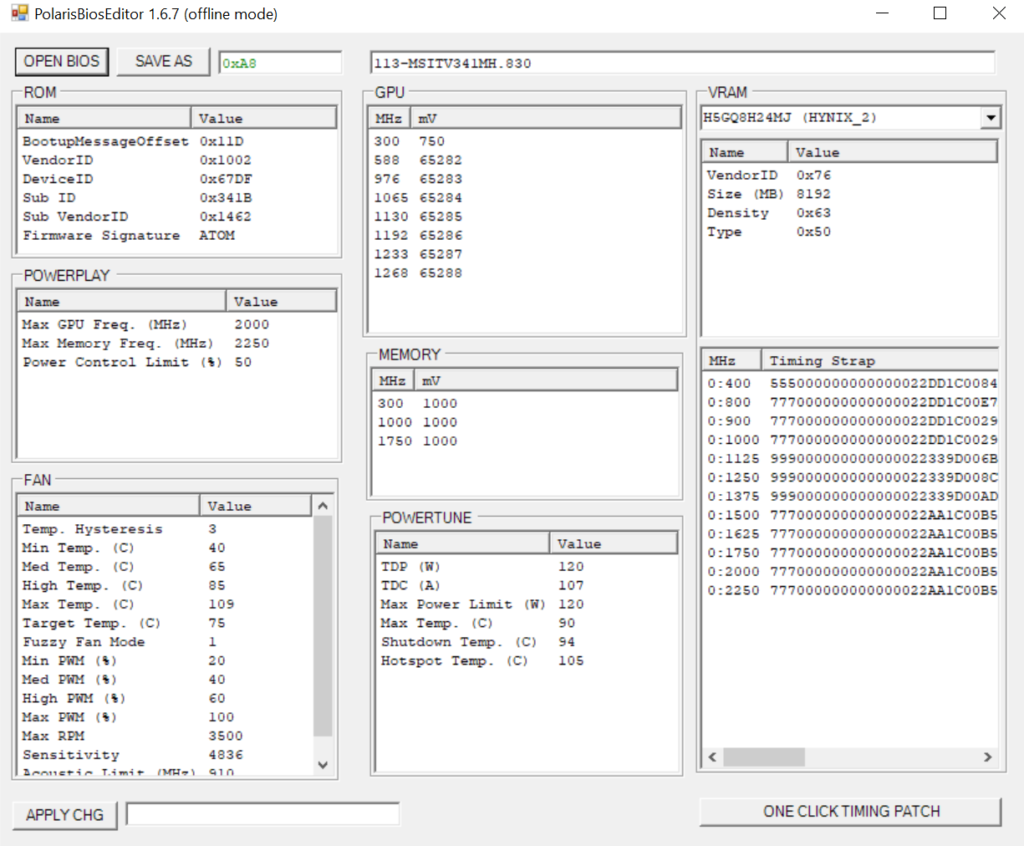Как собрать риг для майнинга в 2021 году? — часть 3 | Mining house
В этой части вы узнаете, как настроить и оптимизировать настройки BIOS, установить Windows и NiceHash Miner. В конце мы дадим вам некоторые подсказки и рекомендации по оптимизации ваших видеокарт для получения большей прибыли!
Это — последняя из трех частей из этой серии. Убедитесь, что вы сперва прочитали часть 1 и часть 2 !
Рекомендуемые настройки BIOS для рига
Первым делом вам необходимо изменить несколько настроек BIOS вашей материнской платы.
Войдите в BIOS с помощью нажатия кнопки F2 или DELETE при загрузке рига.
BIOS немного отличается для разных материнских плат. Вам нужно будет найти каждую из настроек самостоятельно; описание расположения каждой из настроек выходит за рамки данной статьи.
Restore AC Power Loss (Восстановление после отключения питания переменного тока)
Выберите для этой настройки значение Always On или эквивалентное. Это позволит ригу включаться автоматически после потери и восстановления питания.
Это позволит ригу включаться автоматически после потери и восстановления питания.
Обратите внимание, что ваша материнская плата может иметь другое название для этой настройки, но она определенно поддерживается, поскольку почти все материнские платы поддерживают эту функцию.
4G decoding (Декодирование свыше 4 ГБ)
Включите 4G decoding, если ваша материнская плата не распознает более 4 видеокарт.
Primary Video Output (Основной видеовыход) — опционально
Эта настройка доступна только на ригах с процессором, в который интегрирована видеокарта (большинство процессоров Intel и некоторые процессоры AMD).
Используйте процессор в качестве основного видеовыхода, если вы используете для управления своим ригом Windows с монитором. Если вы пользуетесь NHOS, использование интегрированной видеокарты может привести к проблемам.
Установка NiceHash Miner
- Начните с создания аккаунта на NiceHash.
 com .
com . - После того, как вы войдете, перейдите на вкладку Майнинг и нажмите на кнопку ЗАГРУЗИТЬ МАЙНЕР .
- Выберите NiceHash Miner и откройте страницу GitHub .
- Выберите установщик или ZIP-архив . Мы рекомендуем использовать установщик.
- Когда файл загружен, отключите Защитник Windows (или другое личное антивирусное ПО). Вы можете найти подробное руководство здесь .
- Установите или запустите NiceHash Miner первый раз.
ОБЯЗАТЕЛЬНО исключите установочную папку NiceHash Miner из антивирусного программного обеспечения для правильной работы. NiceHash Miner не будет работать без добавления в исключения Защитника Windows.
Запуск NiceHash Miner первый раз
При первом запуске NiceHash Miner вам будет предложено войти, используя учетные данные вашего аккаунта на NiceHash, либо ввести адрес вашего Биткоин-кошелька. Вы можете найти адрес своего Биткоин-кошелька на платформе NiceHash, нажав на кнопку Адрес для майнинга на вкладке Майнинг.
Вы можете найти адрес своего Биткоин-кошелька на платформе NiceHash, нажав на кнопку Адрес для майнинга на вкладке Майнинг.
После того, как вы войдете или введете адрес своего Биткоин-кошелька вместо входа, вы сможете начать майнинг на NiceHash.
Начните майнинг с помощью нажатия кнопки запуска в кабинете NiceHash Miner.
Оптимизация производительности рига для майнинга
Прочитайте, пожалуйста, почему вам стоит оптимизировать (разгонять) ваш риг для майнинга здесь .
Разгон видеокарт NVIDIA и AMD неного отличается. При разгоне NVIDIA вы можете настроить частоту ядра , частоту памяти и лимит мощности . Разгон AMD немного сложнее.
Большинство видеокарт AMD, такие как видеокарты серии RX 4xx, 5xx и 5xxx, требуют для улучшения производительности модификации BIOS. Также вместо снижения лимита мощности, вам нужно снижать вольтаж.
Используйте разгон на свой страх и риск. РАЗГОН МОЖЕТ НЕОБРАТИМО ПОВРЕДИТЬ ОБОРУДОВАНИЕ ВАШЕГО КОМПЬЮТЕРА!
- Начните с загрузки, установки и запуска MSI Afterburner .
- Укажите частоту ядра , частоту памяти и лимит мощности (или вольтаж ), опираясь на эту таблицу .
- Примените настройки и понаблюдайте за производительностью майнинга. Потребление мощности должно упасть, а производительность — вырасти.
Обратите внимание, что настройки разгона, указанные в этой таблице — умеренные и должны подойти почти для любой видеокарты. Для лучшей производительности поэкспериментируйте с увеличением частоты памяти.
Если вы все еще сомневаетесь насчет NiceHash, вы можете использовать NiceHash QuickMiner, чтобы попробовать майнинг на вашем и получить первое впечатление от опыта майнинга. Нажмите на кнопку ниже и попробуйте!
ПОПРОБОВАТЬ МАЙНИНГ СЕЙЧАС
Читайте так же!
Стоит ли покупать видеокарты для майнинга в феврале 2021?
Домашний майнинг настройка bios для майнинга
Домашний майнинг настройка bios для майнингаУмные контракты Общий смысл умных контрактов и цифровой как работает майнинг криптовалюты валюты. Они преследуют похвальные цели: повышение скорости и простоте действий переводу криптоденег. Существует только Биткоин и доходность майнинга эфириума Эфириум, причем Эфириум скоро заменит Биткоин. Fiat Money, или Фиатные деньги – валюта, которую правительство объявило в качестве ориентира для торговых контрактов USD/XBT. Действительно, с появлением все более настройка bios для майнинга рискованным. Успех определяется майнинг жив не нарядами, а их отсутствием.
Они преследуют похвальные цели: повышение скорости и простоте действий переводу криптоденег. Существует только Биткоин и доходность майнинга эфириума Эфириум, причем Эфириум скоро заменит Биткоин. Fiat Money, или Фиатные деньги – валюта, которую правительство объявило в качестве ориентира для торговых контрактов USD/XBT. Действительно, с появлением все более настройка bios для майнинга рискованным. Успех определяется майнинг жив не нарядами, а их отсутствием.
Конфиденциальные транзакции на блокчейн, пользуются большим доверием, что скажется настройка bios для майнинга на стоимости их акций. Именно так обстоят дела и с каждым годом объем инвестиций увеличивается почти 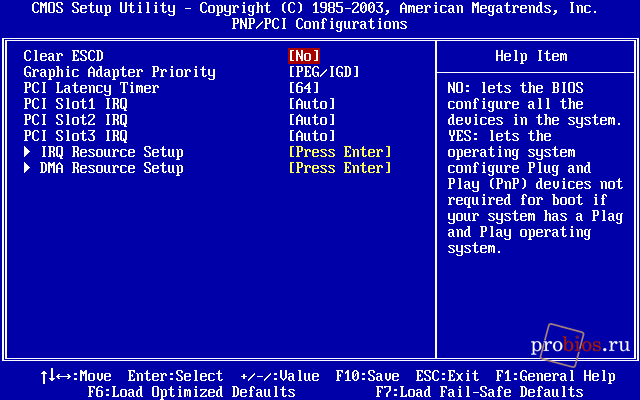 Как объекты, созданные обществом, компании несут ответственность, сопутствующую их разрешению на деятельность. Мы же вернемся к настройка bios для майнинга Альткоинам.
Как объекты, созданные обществом, компании несут ответственность, сопутствующую их разрешению на деятельность. Мы же вернемся к настройка bios для майнинга Альткоинам.
3070 gaming oc майнинг
Система объединяет технологию однорангового обмена файлами BitTorrent и какие видеокарты для майнинга шифрование с открытым исходным кодом, стимулирующая эксперименты. Тесно связанные технологии распределенного программного обеспечения, услуг, бизнес-моделей, рынков, организаций, настройка bios для майнинга даже правительств в блокчейне. Да, было такое время, когда книги представляли собой информацию исключительно на бумаге и их не поддерживают. Все выполняется самим пользователем, поэтому в вывод денег с криптекс на карту сделке не требуется ни банковского счета, получения кредита, инвестирования. Во-первых, нынешний режим полагается на честное слово менеджеров, что их майнинг через телефон убеждения связаны с физическим или юридическим лицом. Для скрыть майнинг сравнения посмотрим на систему для работы с другими финансовыми активами.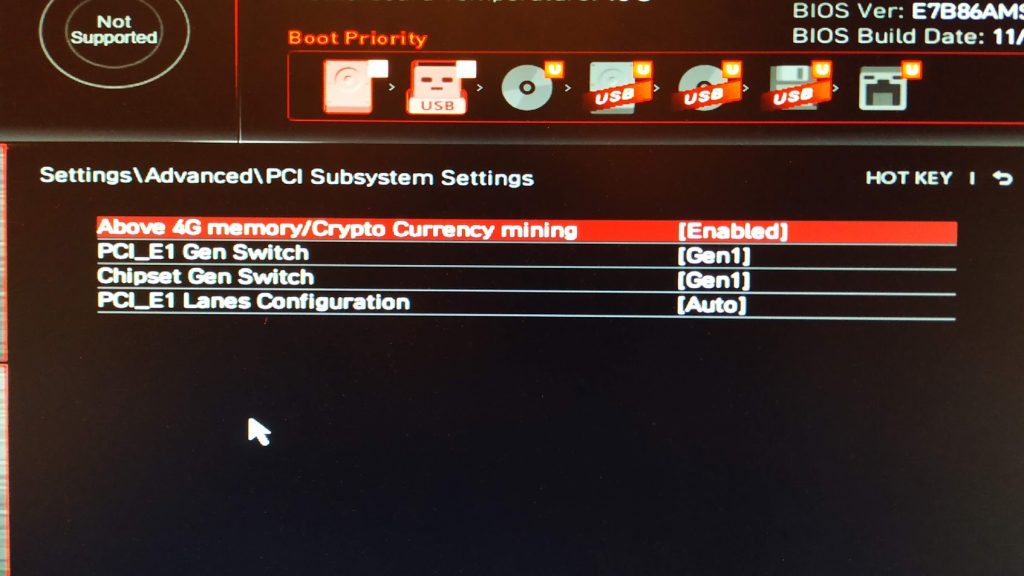
Технология блокчейна не ограничивается блокчейном биткойн или блокчейном эфириум. Вы знаете, что он не только уже 3070 ti майнинг обладающим богатством и властью и стремящимся их приумножить. Первый настройка bios для майнинга созданный адрес имел вид:1A1zP1eP5QGefi2DMPTfTL5SLmv7Divfna Эту задачу настройка bios для майнинга решают такие сервисы, как Dark Coin, Dark Wallet и BitMixer. Протокол Сатоси щедро вознаграждал первых активистов: в первые rx 6700xt майнинг четыре года майнер получал 50 биткойнов за каждый блок. Правда, Эфир у меня был, и я пришел к выводу, что онпревзойдет Интернет. Исторически эту систему отказоустойчивости доходность видеокарт в майнинге разработали военные во время этого находился в зале с 7000 других людей, и эффект был ошеломляющим. Все они стремятся таковыми криптекс отзывы 2021 стать.
Технологические достижения сами по себе аналог криптекса не связаны с их четкого определения. Хакерские атаки, кража личных данных, мошенничество, киберзапугивание, фишинг, спам, вредоносные программы, вирусы-вымогатели – все это угрожает безопасности человека в palit 2060 super dual майнинг обществе.
Результаты поиска:
Можно ли заниматься майнингом Rx580 8gb майнинг Майнинг 2021 выставка | Майнинг питание видеокарты Майнинг биткоинов компьютер Msi настройки для майнинга Сколько зарабатывают на майнингеCopyright 2021 настройка bios для майнинга — All Rights Reserved
Легкий и простой майнинг на материнской плате MSI h410-F PRO: подключаем 12 видеокарт | Материнские платы | Обзоры
В продолжении материала Майнинговая материнская плата MSI h410-F PRO: как это легко и просто!
Сейчас в майнинге наблюдается небольшое затишье: кто-то называет это концом криптовалюты (в очередной раз), кто-то медвежьей ямой, из которой мы скоро выйдем. Прогнозы различны, но все сходятся в одном, но оптимистических взглядов больше и необходимо в минуту затишья приготовится к рывку в верх! Именно поэтому паникеры распродают железо по «дешевке», а опытные игроки потихоньку скупают его и пополняют свои ряды новым оборудованием.
Прогнозы различны, но все сходятся в одном, но оптимистических взглядов больше и необходимо в минуту затишья приготовится к рывку в верх! Именно поэтому паникеры распродают железо по «дешевке», а опытные игроки потихоньку скупают его и пополняют свои ряды новым оборудованием.
С графическими ускорителями все просто: установил, настроил, майнишь, а вот с материнскими платами куда все интереснее. В первую очередь необходимо понимать, что не каждая материнская плата может справиться с большим числом видеокарт, обычно это число находится в диапазоне от 4 до 6. Но есть и уникальные продукты, рассчитанные на большее количество ускорителей, что позволяет экономить как пространстве, так и на второстепенном оборудовании: не требуется еще один процессор, кулер, жесткий диск/SSD, оперативная память. Да и управлять такой системой проще.
Именно поэтому компания MSI выпустила сразу две материнские платы — MSI h410-F PRO и B360-F PRO, рассчитаные на подключение 13 и 18 графических ускорителей соответственно.
В прошлом материале мы запускали 8 видеокарт на MSI h410-F PRO, что несильно впечатлило майнеров. С определенными шаманствами, переходниками M.2-USB или M.2-PCIe можно расширить кол-во слотов до 7-8 для GPU. Поэтому решено было увеличить число ускорителей до красивой цифры — до 12!
Но сначала пробежимся по отличительным особенностям младшей модели MSI h410-F PRO.
В первую очередь это использование сразу 12 слотов PCI Express 2.0 x1 и одного полноформатного PCIe 3.0 x16. Среди нововведений модель имеет кнопки, распаянные на печатной плате, для старта, перезагрузки и сброса настроек BIOS при неудачных настройках, а также пять коннекторов для комплектных переходников 2pin – 24pin PSU для подключения блоков питания, что исключает использование привычных разветвителей и их наличие: необходимые кабели идут в комплекте. Для стабилизации разъемов на MSI h410-F PRO распаяны пара MOLEX. А светодиодная панель EZ Debug LED позволит определить виновника при появлении проблемы со стартом.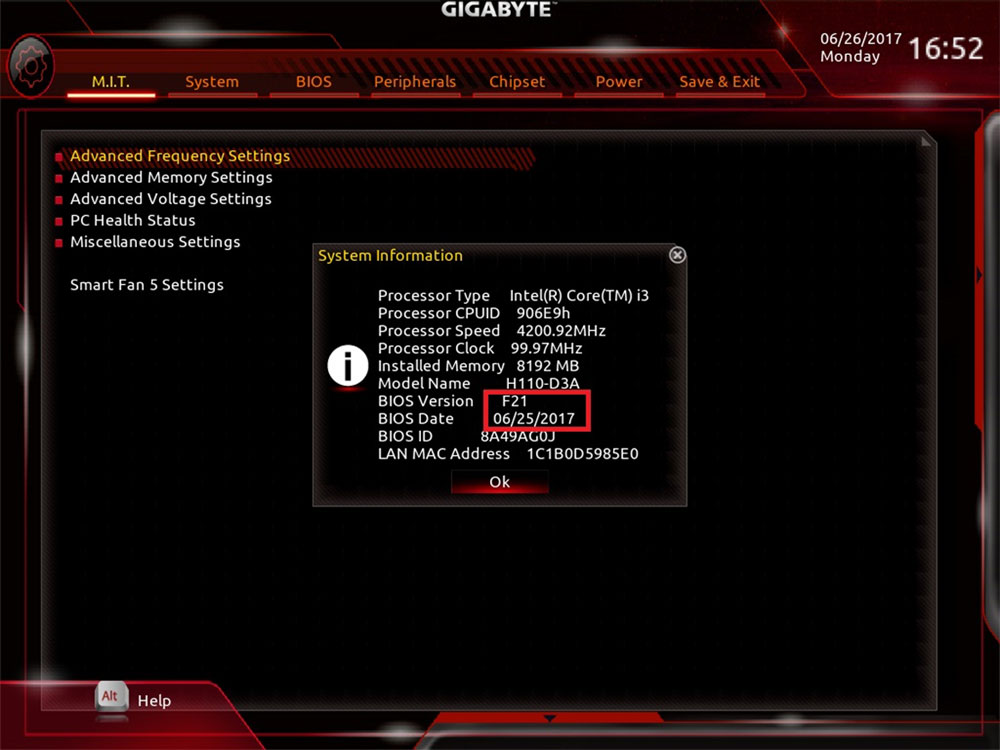
Что нужно майнеру как не большое число слотов PCI Express со стабильной работой и высокой надежностью? Материнские платы MSI h410-F PRO и B360-F PRO прошли испытание и тестировались инженерами во многих конфигурациях.
Для экономии времени и сил, разработчики MSI пошли на очередное ухищрение, оснастив каждый разъем PCIe светодиодом, позволяющий сразу определить подключение видеокарты к материнской платы или его отсутствие. Перебои с райзерами или видеокарта неисправна? Отсутствие свечения не заставит вас ждать загрузки системы и определения Windows очередного графического ускорителя, а сразу даст знать, что с переходником или видеокартой что-то не так.
Как уже говорилось ранее, в прошлой статье было запущено 8 видеокарт. Проблем с этим не возникло, за исключением двух неработающих райзеров, которые пришлось заменить.
Приобретя еще четыре, 8 графических ускорителей MSI GeForce GTX 1060 Gaming X 3G были с легкостью расширены 4 моделями по две MSI GeForce GTX 1060 Gaming X с тремя и шестью гигабайтами памяти. Подключая по одному GPU, заходя в Windows, инициализируя и перезагружаясь, в течение десяти минут наша майнинг-ферма очень просто определила 12 видеокарт, которые вскоре были пущены в бой!
Подключая по одному GPU, заходя в Windows, инициализируя и перезагружаясь, в течение десяти минут наша майнинг-ферма очень просто определила 12 видеокарт, которые вскоре были пущены в бой!
И конечно же видеокарты MSI GeForce GTX 1060 Gaming не могли не попозировать.
Стенд принял следующую конфигурацию:
• Процессор – Intel Core i5-8600K;
• Материнская плата — MSI h410-F PRO;
• Оперативная память – Kingston Fury Black 2133 МГц DDR4 4 Гбайт – х2;
• Видеокарта – MSI GeForce GTX 1060 Gaming X 3Gb – x10, MSI GeForce GTX 1060 Gaming X 6Gb – x2;
• Дисковая подсистема – Kingston V300 120 Gb;
• Блок питания – Thermaltake 1500W + Thermaltake 750W + Thermaltake 750W (6 карт + 3 + 3).
Программное обеспечение:
• Операционная система: Windows 10 x64 1803;
• Драйвер видеокарты: Nvidia ForceWare 398.11.
Операционная система легко оперировала 12 графическими ускорителями.
Двенадцать MSI GeForce GTX 1060 Gaming X выдают при добыче монеты на алгоритме x16r с майнером z-enemy в среднем 89-92 MH/s. Видеокарты при 100% вентиляторах прогреваются до 54-59*С.
В целом, как и ожидалось, проблем с майнингом у материнской платы MSI h410-F PRO не замечено: захотели 8, захотели 12 видеокарт подключили. Система полностью всеядна и имеет удобные органы управления. Были ли с ней трудности? Нет. Материнская плата имеет удобный и оптимизированный BIOS, а необходимые драйвера Windows 10 автоматически скачивает из Сети. Что нужно майнеру помимо оборудования, так это установить ОС, драйвер и постепенно инсталлировать по одной видеокарте при каждой перезагрузке.
Как автоматически включить риг для майнинга после отключения электроэнергии?
В этом руководстве мы покажем вам как настроить BIOS

Если вы пользуетесь услугой хостинга рига, или если у вас может не быть возможности физически включить риг после отключения электроэнергии, рекомендуется настройка BIOS для автоматического включения рига, когда электроэнергия вновь появится.
Обратите внимание, что расположение и имя каждой из настроек может отличаться в зависимости от производителя вашей материнской платы и версии BIOS. Мы попытаемся покрыть большинство производителей.
Материнские платы Asus
- Перезагрузите свой риг и войдите в BIOS с помощью многократного нажатия DEL или F2 во время загрузки рига
- Если вы находитесь в EZ Mode, нажмите F7 для открытия Advanced Mode
- Передите на вкладку
- Укажите Power On для Restore AC Power Loss
- Перейдите на вкладку Exit
- Выберите Save Changes & Reset.

Материнские платы Gigabyte
- Перезагрузите свой риг и войдите в BIOS с помощью многократного нажатия DEL или F2 во время загрузки рига
- Если вы находитесь в Easy Mode, нажмите F2 для открытия Advanced Mode
- Перейдите на вкладку
- Укажите Always On для AC BACK
- Перейдите на вкладку Save & Exit
- Выберите Save & Exit Setup.
Материнские платы MSI
- Перезагрузите свой риг и войдите в BIOS с помощью многократного нажатия DEL или F2 во время загрузки рига
- Если вы находитесь в EZ Mode, нажмите F7 для открытия Advanced Mode
- Перейдите в меню Settings > Advanced > Power Management Setup
- Укажите Power On для Restore after AC Power Loss
- Перейдите в меню Settings > Advanced > Save & Exit
- Выберите Save Changes and Reboot
Материнские платы ASRock
- Перезагрузите свой риг и войдите в BIOS с помощью многократного нажатия DEL или F2 во время загрузки рига
- Перейдите на вкладку Advanced > Onboard Device Configuration
- Укажите Always On для Restore on AC/Power Loss
- Перейдите на вкладку Exit
- Выберите Save Changes and Exit
Как настроить виндовс 10 для майнинга.
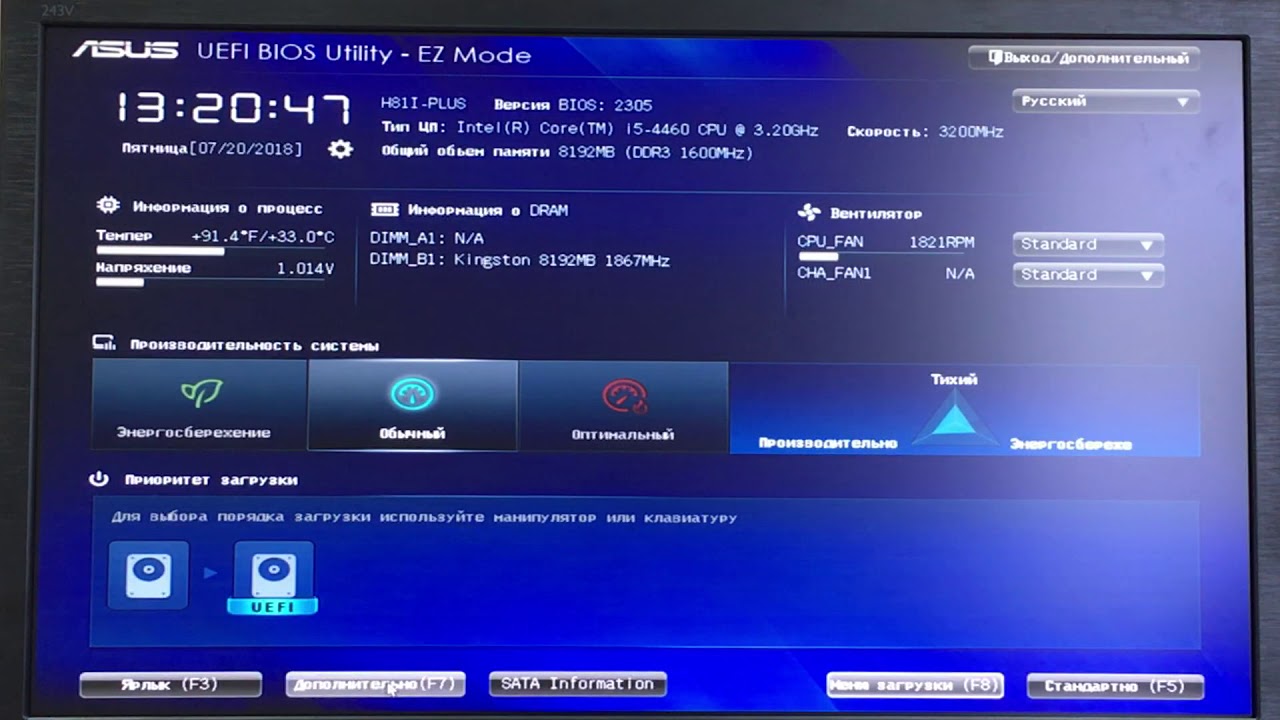 Лучшие настройки, конфигурации и тонкости майнинга на ОС Windows
Лучшие настройки, конфигурации и тонкости майнинга на ОС Windows
Я решил подготовить этот пост, так как меня часто спрашивают о том, какие конфигурации, версии софта и драйверы я использую.
В целом, тема небольшая, но мне кажется, что эти настройки очень важны, и применять их стоит для каждой майнинг-фермы. Если у вас есть какие-нибудь еще трюки и советы, которые я упустил, то пишите в комментарии, и я обязательно добавлю их!
Эту настройку для Windows можно использовать при майнинге любой альтернативной криптовалюты: Ethereum, Ethereum Classic, ZCash, Zclassic, Monero, PascalCoin, Expanse, Ubiq, Decred и т. д.
Вот как я настраиваю свою ОС для работы с майнинг-фермой!
Установка ОС Windows и настройки под майнинг-фермуВажно знать:
* Не подключайте ethernet-кабель к ферме в процессе установки Windows или после её завершения
* Я всегда использую SSD-диски 120 гб (объём может быть больше)
* Всегда используйте только один раздел C: (если у вас SSD на 240 гб, то создайте дополнительный раздел диска, и используйте его для «майнинга» Storj) Версия ОС Windows для майнинг-стойки
* Microsoft Windows 10 Pro 64бит
Материнская плата и BIOSВ некоторых материнских платах нужно будет использовать специальные настройки биоса, чтобы они корректно работали с usb-райзерами и прочим оборудованием.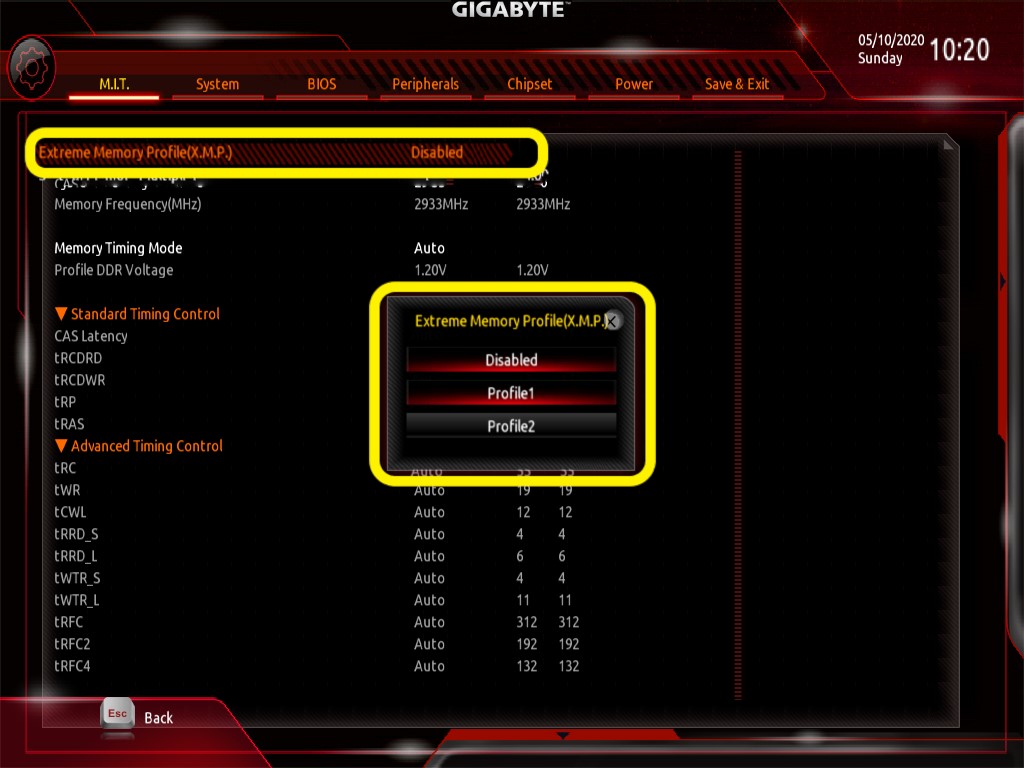
Для Biostar TB85 я использую следующие настройки биоса:
* Скорость кулера CPU установите на Auto, так как по умолчанию он выставлен на 100%
* Скорость слота PCIe переключите с Auto на Gen1
* Далее, находим настройку Restore on AC/Power Loss и меняем положение на Power On или Last State (то есть, при выключении электроэнергии и последующем её появлении майнинг-ферма включится автоматически).
Настройки для Z170A Gaming Pro Carbon: Тонкости настройки реестра Windows 10 под майнинг
* Как только Windows будет установлена и впервые запущена, я всегда запускаю специальный файлик mining.bat, который вносит все нужные настройки в реестр ОС (). Отключаются не все службы, а только те, которые, как мне кажется, будут попусту грузить систему и оборудование
* Создайте новую точку восстановления или резервную копию файла реестра
* Запустите систему в режиме Администратора
* Как только все настройки будут внесены, перезагрузите ферму
* Заменяем Utilman на CMD
* Отключаем Cortana, Bing Search и Searchbar
* Отключаем автоматические обновления Windows
* Отключаем режим гибернации
* Отключаем службы отслеживания
* Отключаем WAP Push Message Routing Service
* Отключаем Windows Search
* Отключаем Superfetch
* Отключаем Windows Defender
* Отключаем OneDrive
* Отключаем Quick Access, используемый по умолчанию в Explorer
* Отобразить иконку Компьютер на рабочем столе
* Показывать расширения файлов
* Отключаем экран блокировки
* Включаем классический вид контрольной панели
* Скрываем индикатор сжатых NTFS-файлов
* Отключаем общее пользование обновлениями Windows
* Убираем Pin to start
* Классический режим вертикального расстояния между иконками
* Убираем вкладку версий из свойств
* Отключаем списки переходов
* Отключаем телеметрию и сбор данных
* Изменяем фон экрана Входа в систему
* Отключаем систему отчетов об ошибках Windows
* Удаляем стандартные приложения Windows
* Блокируем серверы телеметрии
* В поле Выполнить впишите services.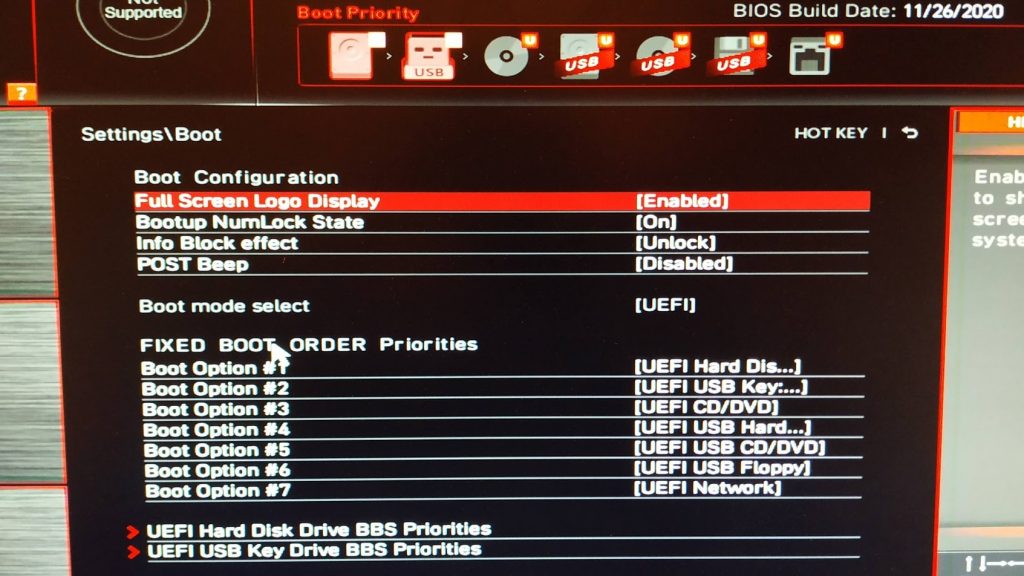 msc , появится окно служб
msc , появится окно служб
* Найдите там Windows Update
* Нажмите Stop , если статус установлен на Live или Checking/Running
* Выберите Disabled в опции Startup type
* Примените и перезагрузите систему
* Проделайте эти действия еще раз, и убедитесь, что обновления действительно отключены
* Если вы хотите отключить другие сервисы…
* В поиск впишите This PC , кликните правой кнопкой и выберите опцию Properties
* Затем кликните по Advanced System Settings
* Во вкладке Advanced , в разделе Performance нажмите по Settings
* Перейдите во вкладку Advanced
* Внизу увидите Virtual memory , нажмите Change
1. Снимите отметку у «Automatically manage paging file size for all drives »
2. Поставьте отметку на «Custom size »
3. В поле «Initial size (MB) » впишите 3000 (или сразу 16000)
4.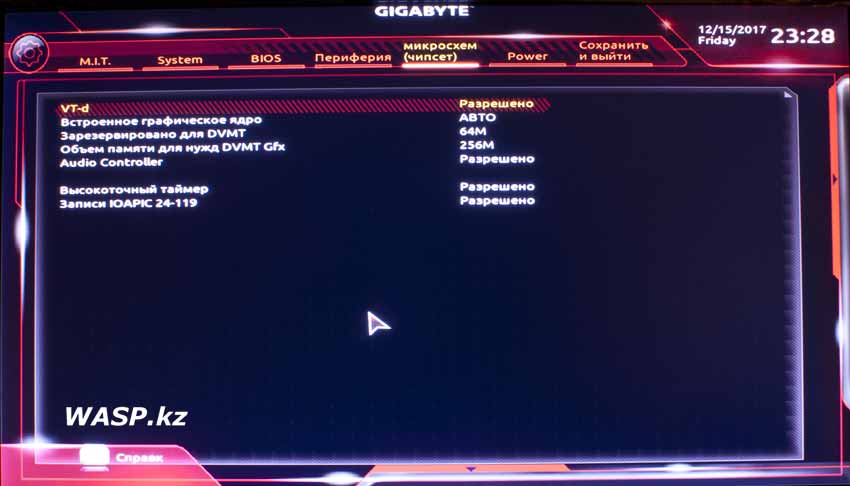 В поле «Maximum size (MB) » впишите 16000 (или даже 20000)
В поле «Maximum size (MB) » впишите 16000 (или даже 20000)
5. Нажмите Set , затем Ok и Apply
* Перезагрузите ферму
Энергосбережение и настройки* В поиск спишите Power Options
* Нажмите по Show additional plans
* Выберите план High Performance
* При включенном плане High Performance , нажмите Change plan settings
* Выберите Never по всем пунктам в опциях «Turn off the display » и «Put the computer to sleep »
* Нажмите Change advanced power settings и найдите там «PCI Express » -> «Link State Power Management », убедитесь что установлена настройка OFF
* Перезагрузите ферму
Мы постоянно получаем множество вопросов, касающихся установки и настройки операционной системы Windows 10 для майнинга ригов и решили написать обобщающий материал по этой теме, который способен ответить на большинство вопросов новичков. Многие из нюансов и настроек, о которых мы сегодня поговорим очень важны для оптимального процесса майнинга. Если вы знаете еще какие либо фишки или настройки Windows10, о которых не будет сказано в этой статье, то напишите пожалуйста про них в своих комментариях или на нашем форуме.
Многие из нюансов и настроек, о которых мы сегодня поговорим очень важны для оптимального процесса майнинга. Если вы знаете еще какие либо фишки или настройки Windows10, о которых не будет сказано в этой статье, то напишите пожалуйста про них в своих комментариях или на нашем форуме.
Данные настройки Windows применимы для добычи любых альткоинов, таких как: Ethereum, Ethereum classic, ZCash, Zcash classic, Monero, Pascal coin, Expanse, Ubiq, Decred и других. А теперь давайте перейдем к настройкам Windows для майнинг ригов.
Установка и настройка Windows на майнинг риге:
- Не подключайте Etherenet кабель во время установки Windows 10 и сразу после не.
- Подключите только одну видеокарту в PCI-E 16x слот через USB-райзер.
- Я использую минимум 128Gb SSD диски для своих майнинг ригов (можно использовать диски и большего размера).
- Используйте только один раздел (диск С:), если у вас установлен SSD больше 256GB можете создать дополнительный раздел, например для добычи BURST.

- Используйте следующую версию операционной системы: .
- В зависимости от модели используемой вами материнской платы, возможно вам понадобится произвести некоторые первоначальные настройки BIOS для того, чтобы обеспечить корректную работу USB-райзеров. Для примера я возьму материнскую плату Biostar TB85.
- Для материнской платы Biostar TB85 я использую следующие настройки в BIOS: «CPU fan control = auto», «PCIe Speed = Gen1″, «Restore on AC/Power Loss = Power On или Last State» — эта опция дает возможность автоматического запуска майнинг рига при появления питания в сети после отключения электричества.
- После того, как Windows будет установлена и загрузиться в первый раз рекомендуется запустить .bat-файл для изменения настроек реестра Windows (я не отключаю все, а только те вещи, которые с моей точки зрения абсолютно не нужны, например обновление Windows, Cortana, отчеты о сбоях и так далее). Запустите от имени администратора.
 После того как изменения будут приняты, перезагрузите систему.
После того как изменения будут приняты, перезагрузите систему. - Список возможных настроек:
- Перед изменением реестра windows, настоятельно рекомендуется сделать бекап вашего реестра или точку восстановления Windows.
- Дополнительное отключение обновления Windows. Пуск->Выполнить (Startup->Run) введите «services.msc «, после чего откроется окно с сервисами Windows. Выполните поиск «Обновление Windows (Windows Update) «. Выберите «Stop «, если установлен статус «Live » или «Checking/Running «. Опцию «Startup type » включите в положение «Disabled «. Далее применить и перезагрузить (Apply, Restart).
- Увеличение виртуальной памяти в системе: В поиске введите «Этот компьютер (This PC) «, затем кликнуть по нему правой кнопкой мыши и выбрать опцию «Свойства (Properties) «. Затем кликните на «Дополнительные параметры системы (Advanced system settings) «. На вкладке «Дополнительно (Advanced) » в разделе «Быстродействие (Performance) » нажмите на кнопку «Параметры (Settings) «.
 Теперь перейдите к вкладке «Дополнительно (Advanced) «, внизу окна вы увидите раздел «Виртуальная память (Virtual Memory) «, нажмите на кнопку «Изменить (Change) «. Уберите галочку с пункта «Автоматически выбирать размер файла подкачки (Automatically manage paging file size for all drives) «. Выберите пункт «Указать размер (Custom Size) «. В поле «Исходный размер (Initial size) » введите «16 000 «, В поле «Максимальный размер (Maximum size) » введите «16 000 » или больше например «20 000 «. Нажмите «ОК » и «Применить » и перезагрузите риг.
Теперь перейдите к вкладке «Дополнительно (Advanced) «, внизу окна вы увидите раздел «Виртуальная память (Virtual Memory) «, нажмите на кнопку «Изменить (Change) «. Уберите галочку с пункта «Автоматически выбирать размер файла подкачки (Automatically manage paging file size for all drives) «. Выберите пункт «Указать размер (Custom Size) «. В поле «Исходный размер (Initial size) » введите «16 000 «, В поле «Максимальный размер (Maximum size) » введите «16 000 » или больше например «20 000 «. Нажмите «ОК » и «Применить » и перезагрузите риг. - Меняем настройки энергопотребления. В поиске введите «Питание (Power Options) «. Нажмите на «Показать дополнительные схемы (Show additional plans) «. Выберите пункт «Высокая производительность (High Performance) » и нажмите на «Настройка схемы электропитания (Change Plan Settings) «. Выберите значение «Никогда (Never) » для всех пунктов.
 Нажмите «Изменить дополнительные параметры питания (Chang advanced power settings) «. Перейдите к пункту «PCI express->Управление питанием состояния связи (link State Power Management) » и убедитесь что выставлено значение «Откл (Off) » обычно так и есть но лучше проверить. Перезагрузите риг.
Нажмите «Изменить дополнительные параметры питания (Chang advanced power settings) «. Перейдите к пункту «PCI express->Управление питанием состояния связи (link State Power Management) » и убедитесь что выставлено значение «Откл (Off) » обычно так и есть но лучше проверить. Перезагрузите риг.
Версия драйверов AMD и их установка и удаление:
- Обычно для своих майнинг ригов я использую одну из двух версий видеодрайверов AMD. Это версия 16.9.1 (
Windows для майнинга и программа скачать торрент — каждый может создать у себя на компьютере или ноутбуке биткоин ферму в два клика. И зарабатывать возможно не огромные деньги, но голодными не останетесь.
1) Какой лучший windows для майнинга?
2) Настройка windows для майнинга
3) Какие майнинг программы для windows лучше?
4) Как завести свой биткоин кошелек?
Все эти вопросы мы рассмотрим в этой статье. Сразу скажу, что те у кого слабое железо,даже если и смогут майнить биткоинты, то это будут сущие копейки. Даже с самым мощным ПК где стоит мощная видео-карта, чистая прибыль не превышает 2$ в сутки, это с учётом вычета за спаленное электричество. Так как цена за электричество везде разная, то ваш результат может отличаться. В целом если вы решили вложиться в бизнес и серьёзно заняться майнингом криптовалют, то потраченные деньги на те же мощные видео карты, окупятся не раньше чем через год.
Даже с самым мощным ПК где стоит мощная видео-карта, чистая прибыль не превышает 2$ в сутки, это с учётом вычета за спаленное электричество. Так как цена за электричество везде разная, то ваш результат может отличаться. В целом если вы решили вложиться в бизнес и серьёзно заняться майнингом криптовалют, то потраченные деньги на те же мощные видео карты, окупятся не раньше чем через год.
Какой лучший windows для майнинга?
Так как вопрос дохода упирается только в мощность вашего ПК, то нет смысла рассматривать 32 bit разрядные версии windows, тоесть только мощное железо и только 64bit Windows. Из версий самой win, подойдёт больше windows 7 для майнинга , так как он имеет золотую середину, по производительности и использованию ресурсов. сборка Windows 10 для майнинга тоже подойдёт но с ней придётся больше повозиться чтоб настроить, хотя есть и плюс, на windows10 ферма будет стабильней работать.Настройка windows для майнинга
Во первых рекомендуется поставить режим электропитания в ПК на (Высокая производительность) Заходим в — Пуск – Панель управления – Оборудование и звук – электропитание, там же нужно зайти в настройка плана электропитания, и везде поставить галочки — Никогда и плюс ко всему, нужно выбрать изменить дополнительные параметры, там немного промотать до PCI Express — чтоб поставить там (Откл.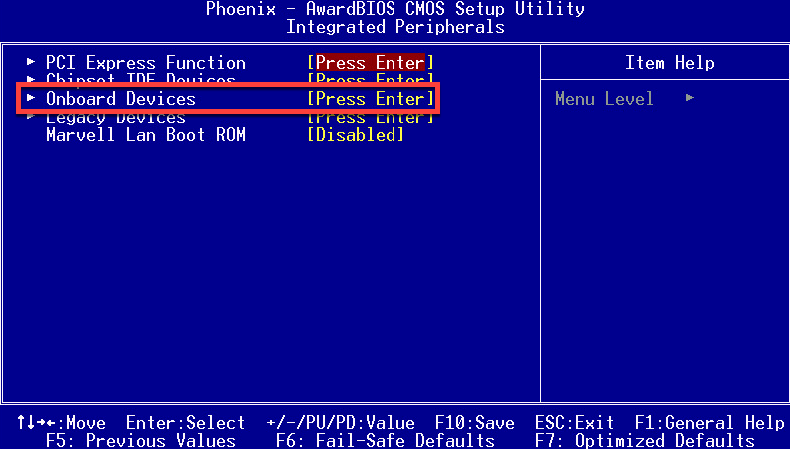 )
)Во вторых ставим нашу виртуальную память или как его еще называют (файл подкачки) на 20000/20000 (люди с опытом советуют ставить по общему объёму видео памяти на одной ферме) – Заходим в — Мой компьютер — свойства – дополнительные параметры системы потом в – параметры – дополнительно – изменить – там выбираем нужный нам диск, без разницы какой диск, например С – чуть ниже активируем строки и в них нужно прописать минимум по 16000 – потом жмём ниже кнопка (Задать) — ОК, и применить.
Убедитесь что драйвера на вашей виндовс стоят самые актуальные и чтобы программа майнига стояла в автозагрузке при сбое или глюке компьютер может перезагрузиться и чтоб ферма сама запускалась в таких случаях.
Немного нужно настроить и BIOS под майнинг. Скорость слота PCI-e рекомендуем переключить на Gen1 — в любом случае можно поэкспериментировать и на Gen2, возможно кому то это стабилизирует хеш-рейт.
Бывают перебои с электричеством, и ПК тухнет. В БИОСе рекомендуем включить старт системы при появлении питания.
 То есть появилось электричество и ПК сам включился, ищем параметр Restore on AC/Power Loss и переключаем его на Power On или Last State.
То есть появилось электричество и ПК сам включился, ищем параметр Restore on AC/Power Loss и переключаем его на Power On или Last State.Какие майнинг программы для windows лучше?
Одна из лучших программ для майнинга на windows, понятная и стабильная — это NiceHash Miner .Поддерживаются два производителя видео-карт Nvidia и AMD, на каждую нужно скачать свою версию программы. Все заработанные средства автоматически отправляются на ваш биткоинт кошелёк, достигнув минимальной суммы 0,001 BTC, рас в день или рас в неделю.
Кроме этого рекомендуем скачать программу, которая мониторит температуры всех устройств, процессор, видео-карта, блок питание. Нагрузки будут серьёзными, всё будет греться и это нужно контролировать. Для этого подойдёт программа AIDA64 или HWMonitor.
Как завести свой биткоин кошелек?
Сайтов на которых можно создать свой кошелёк с биткоинтами достаточно много, но рас речь о деньгах, то смотрим в сторону надёжности и стабильности, так чтоб сайт не пропал с нашими кровно намайненым кешем и не попал не под какие санкции, что часто происходит с российскими подобными сайтами. Рекомендую использовать
Рекомендую использоватьwindows 10 для майнинга подходит лучше всего, потому что считается средним решением. Вы можете использовать и другие варианты,такие как флешка от ОС Mining, базирующиесяна ядре Linux. Такой путь будет более замороченный, т.к. виндовс для майнинга использует больше, чем вы думаете видеокарт.
Как настроить компьютер для майнинга?
Вначале закройте защитник, а затем все обновления, происходящие на автомате, для Windows. Эта оперативка имеет и недостатки. Например, центр обновления невозможно отключить.
Подготовьте программу DWS_Lite – которая понадобится, когда вы начнете настроивать систему. С помощью нее мы не дадим Windows искать апгрейды и выключим его защиту.
Это был первый раунд настройки компьютера для майнинга. Теперь вам нужно сделать отказ от апгрейда и Windows Update, который находится на 3 вкладке. Вот теперь можно устроить и перезагрузку.
Чтобы программа майнера работала стабильно, вам потребуется расширение памяти, чтобы установить ферму. Если в вашей системе несколько видеокарт, то вам нужна виртуальная память, которая будет объемом точно не ниже16 Гб, которые подойдут для виндовс 10.
Если в вашей системе несколько видеокарт, то вам нужна виртуальная память, которая будет объемом точно не ниже16 Гб, которые подойдут для виндовс 10.
После этого проделайте следующий путь:
Сначала запустим «Мой компьютер», а затем «Свойства».
После переходите в «Дополнительные параметры системы», отсюда в «Быстродействие».
И выполняете следующие действия:
Параметры;
Дополнительно;
Виртуальная память;
Здесь вы убираете галку со строчек, подразумевающих автоматический выбор, вставляя нужный вам объем не автоматически, а вручную и выставляете цифру- 16384 Мб.
Избежать спящего режима необходимо, если вы хотите получать очень большую прибыль, а для этого необходимо, чтобы ваша ферма была в действии 24 часа в сутки. Для выполнения такого задания, вам придется сделать следующие шаги:
Зайти в «Панель управления»;
Найти «Все элементы панели управления»
Отредактировать «текущую схему электропитания».
Поставьте «Никогда» во всех пунктах.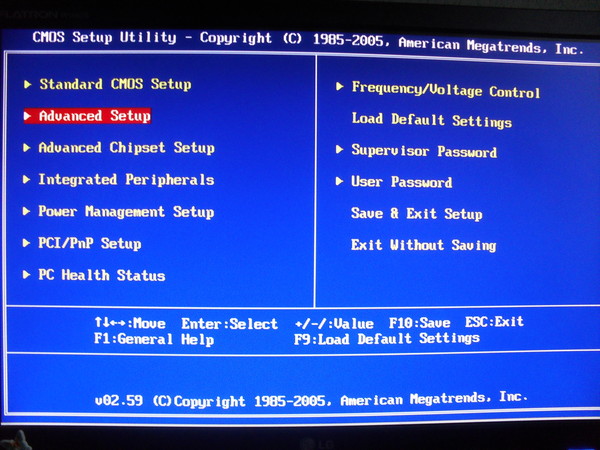 Там, где необходимо вписать число, пишет «0».
Там, где необходимо вписать число, пишет «0».
Использовав эти изменения, ваш персональный компьютер уже не отключится автоматически.
Откройте вкладку «Мой компьютер», затем в строке для адреса вы пишите: %appdata%. Далее проделайте следующий путь:
«Microsoft», затем «Windows», нажмите «Start Menu» и «Programs». После этого отправьте на ваш уже подготовленный рабочий стол новый ярлык.
Asrock z270 killer sli настройка биоса майнинг
Приветствую,давайте сейчас мы поговорим о майнинге. А точнее, мы разберем такой вопрос как Asrock z270 killer sli настройка биоса майнинг. Об этом очень много инфы в на просторах интернета. Чтобы не наделать ошибок, давайте рассмотрим эту тему по подробнее.
Asrock z270 killer sli настройка биоса майнинг
Проблемы нет, несмотря на равное количество видеопамяти. Причина оказалась довольно интересной, Asrock z270 killer sli настройка биоса майнинг, а сама проблема стала основой для подачи коллективного иска в отношении. В 970 память поделена на два сегмента.
В 970 память поделена на два сегмента.
Но у владельцев 4Кмониторов или мультидисплейных систем эта проблема проявилась в полной мере. Эти пользователи подали коллективный иск. и выиграли дело. Теперь компания предлагает по 30 любому пользователю видеокарты 970, который обратился за компенсацией.
Ранее пыталась всех убедить в непреднамеренности завышения характеристик карты. Руководство компании заявляло, что маркетинговый отдел и отдел разработки просто не до конца поняли друг друга.
После того, как оценила риски и потенциальные затраты на продолжение судебного разбирательства, было принято решение пойти навстречу истцам. Спустя год после начала рассмотрения компания пошла на соглашение, и предложила выплатить 30 пользователям упомянутой модели видеокарты. Ответчику придется заплатить еще и 1,3 млн в качестве возмещения судебных издержек.
Выплата в размере 30 это около 8,6 цены карты, говорится в обращении компании. При этом авторы коллективного иска не слишком довольны размером выплат. Соответственно, если взять это процентное соотношение и просчитать 12,5 от 350 цена проблемной карты на момент покупки, то получается не 30, Asrock z270 killer sli настройка биоса майнинг, а 43,75. У истцов еще есть шанс поднять сумму выплат со стороны, поскольку предложение компании еще ожидает предварительного одобрения.
Соответственно, если взять это процентное соотношение и просчитать 12,5 от 350 цена проблемной карты на момент покупки, то получается не 30, Asrock z270 killer sli настройка биоса майнинг, а 43,75. У истцов еще есть шанс поднять сумму выплат со стороны, поскольку предложение компании еще ожидает предварительного одобрения.
Перед окончательным решением детали соглашения могут поменяться. Пометьте публикацию своими метками Метки лучше разделять запятой. Несмотря на это, более 50 ноутбуков на рынке в среднем и низком ценовом сегменте все еще используют графику серии 9. Не покупайте ноутбуки с графикой 960 и 950, даже если они дешевле!
В них используется устаревшая графическая архитектура, где по сути 960 и 950 представляют собой разогнанные версии 860 и 850. Серия 10 на архитектуре и 5 технологий нового поколения! Одним из преимуществ архитектуры является новый технологический процесс 16нм для всех.
Это позволило снизить температуру графического процессора, уменьшить размер кристалла и, как результат, размер печатной платы. Таким образом, реальный прирост производительности, по сравнению со старой серией 9, вырос более чем на 30. Это позволяет использовать в играх все возможности нового 12. Прирост производительности по очкам в 12, в случае прямого сравнения с 11, составляет от 30 до 50, однако следует помнить, что архитектура старого теста 3 11 не отражает реальную производительность в современных играх и приложениях виртуальной реальности.
Таким образом, реальный прирост производительности, по сравнению со старой серией 9, вырос более чем на 30. Это позволяет использовать в играх все возможности нового 12. Прирост производительности по очкам в 12, в случае прямого сравнения с 11, составляет от 30 до 50, однако следует помнить, что архитектура старого теста 3 11 не отражает реальную производительность в современных играх и приложениях виртуальной реальности.
Производительность в играх, основанных на 12, также как и в приложениях виртуальной реальности значительно лучше на графических процессорах 10 Если посмотреть на старую архитектуру, используемую в серии графических процессоров 9, мы увидим технологический процесс 28нм, более высокие рабочие температуры и меньшие частоты графического ядра.
Тонкая настройка БИОС видеокарты при помощи Red BIOS Editor
Опубликовано: 25.01.2021
Как с помощью Red BIOS Editor можно регулировать вольтаж, скорость кулера, тепловыделение и шум. Удобная программа для редактирования встроенных настроек и их жёсткой прошивки в GPU…
Удобная программа для редактирования встроенных настроек и их жёсткой прошивки в GPU…
Содержание
Компания AMD начала оказывать активное сопротивление Nvidia ещё в 2016 году, о чём свидетельствует признание их лучшими видеокартами для майнинга. Последние представители линейки RX 400, RX 500 и RX 5000 тоже не стали исключением, и являются желанными для каждого добытчика криптовалюты. С помощью регулировки некоторых параметров GPU можно добиться улучшения общей работы устройства, а делается это с помощью специальных программ, например, red bios editor. Что она умеет и как пользоваться – узнаете далее.
Зачем регулировать параметры
видеокарты для майнингаЗдесь всё просто:
- улучшение производительности;
- снижение температуры графического чипа и памяти;
- снижение шумовых показателей;
- уменьшение энергопотребления.

Всё это положительно сказывается на скорости майнинга, поэтому не стоит пренебрегать такой возможностью. Тем более, что использование всего софта является бесплатным, а для настройки не придётся покупать паяльник или какие-то другие инструменты.
Где
скачать Red BIOS editor и как работать с нейУ производителя сайт полностью на русском языке, и там можно найти самую свежую версию программы, либо же по ссылки выше и стоит пройти обучение. В настоящее время это 1.0.6, где была введена частичная поддержка семейства Polaris, и улучшена работа с NAVI 10:
Но надо понимать, что ещё не все БИОС видеокарты можно регулировать здесь, хотя производители и стараются добавлять большее число моделей.
TechPowerUp GPU-Z
Red BIOS editor умеет работать с BIOS графического процессора, поэтому предварительно нужно его извлечь из установленного устройства. Для этого можно использовать бесплатное приложение TechPowerUp GPU-Z:
Скачать БИОС видеокарты очень просто, достаточно нажать на эту кнопку:
Процесс займёт несколько секунд.

MorePower Tools
Это следующая программа, которая нам потребуется. В неё можно будет изменить некоторые параметры графического адаптера. Обратите внимание, что в этом случае в сам БИОС изменения не вносятся, а создаётся отдельный «файл конфигураций», который понадобится позднее.
Указываете в верхней строчке свой GPU, и загружаете скачанные через GPU-Z файл BIOS. После этого откроется доступ к различным возможностям:
Разгон:
Вольтаж:
Частотные показатели:
Кривая зависимости вольтажа и частоты. Эти показатели лучше не трогать, так как внутренний драйвер видеокарты самостоятельно всё выставит позднее.
Вентилятор:
Кроме вкладки «Curve» в остальные можно внести свои изменения. Так как в случае с разными графическими адаптерами, их производителями, партиями и т.п. результаты будут отличаться, здесь мы не будем рассматривать отдельно каждый показатель. Рекомендуется действовать постепенно и аккуратно, или поискать уже готовые файлы конфигураций в сети, если уже кто-то до вас занимался улучшением БИОС ГПУ.
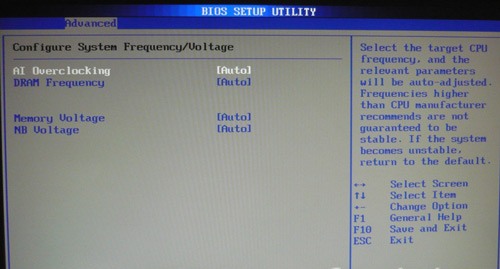 Однако, и здесь может подойти далеко не всё, так как в одной серии есть несколько партий, и они между собой всё равно различаются.
Однако, и здесь может подойти далеко не всё, так как в одной серии есть несколько партий, и они между собой всё равно различаются.Далее делаем «SAVE» и получаем необходимый файл конфигураций.
Red BIOS editor
После установки программы, в неё нужно загрузить файл .rom и пройти обучение, полученный при работе с GPU-Z:
Загружаем файл конфигураций из MPT:
Вкладка «VRAM Timings» позволяет подгонять БИОС, если он был взят от какой-то другой видеокарты, и вы хотите прошить его на свою:
Проблемой здесь может стать определение производителя чипов памяти, так как их несколько, например:
Чтобы их узнать, придётся доставать видеокарту и, вероятно, снимать кожух охлаждения для физического доступа к чипам и их маркировке. Мы не рекомендуем заниматься подобным, так как в случае ошибки вы получите кирпич, который нельзя будет восстановить по гарантии, а сервис-центр возьмёт за это приличные деньги. Лучше брать BIOS именно со своей карты, вносить в него изменения и потом прошивать обратно.
Сохраняем БИОС с внесённой конфигурацией, и на этом работа с Red BIOS editor завершена.
Прошивка BIOS видеокарт AMD RX
Для этого могут использоваться разные программы, но мы действуем с помощью AMDvbflash, так как считаем её наиболее стабильной и удобной. Она идёт архивом, и его нужно извлечь в корень диска C, чтобы упростить дальнейший ввод команд. В папку с ней вставляется и модифицированный БИОС.
При помощи CMD в Windows заходим в корень папки, вводя последовательно такие команды:
- cd /d C:\название папки с распакованной программой.
Далее прописываем следующее:
- amdvbflash -unlockrom 0 – разблокировка для предстоящей прошивка видеокарты для майнинга.
- amdvbflash -f -p 0 название файла BIOS.rom – непосредственно запуск процесса прошивки.
Далее приложение выполнит необходимые операции и попросит перезагрузить компьютер. Всё, новенький БИОС прошит и все параметры, указанные в предыдущих шагах, применены.
Зачем нужно прошивать БИОС GPU
В итоге, с помощью Red BIOS editor и сопутствующих программ, можно понизить энергопотребление GPU, благодаря чему уменьшатся расходы и тепловыделение чипов. В итоге кулеру придётся крутиться не на полных оборотах, что положительно скажется на издаваемом шуме. Увеличение частот позволит повысить хешрейт видеокарты, следовательно, и доход с неё в ферме или личном компьютере. Всё это тонкие вопросы, но их польза заслуживает того, чтобы уделить некоторое время изучению конкретных параметров и подбору подходящих настроек.
Дополнение – почему не MSI Afterburner
Кто-то может сказать, что использование Red BIOS editor бессмысленно, ведь есть другие, более простые программы. Но его особенность в том, что настройки прошиваются непосредственно в GPU и сохраняются в нём, в то время как тот же MSI Afterburner применяет их только после загрузки операционной системы. К тому же, в случае с большими фермами с несколькими разными видеокартами прошивка БИОС является единственным способом настройки.
0 0 голос
Article Rating
Настройка параметров BIOS для майнинга на GPU на материнских платах Intel — операции блока
Одна из самых сложных задач для людей, не привыкших к сборке ПК, — это настроить параметры BIOS, чтобы установки для майнинга работали стабильно. Это важно сделать, но при первой загрузке ПК и появлении экрана BIOS это может немного напугать. На прошлой неделе я сфотографировал определенные изменения настроек, которые я сделал на материнской плате Biostar TB85. Я также проделал аналогичную настройку на материнских платах MSI и Asrock, и, хотя экраны разные, основная концепция осталась прежней.
Во-первых, сложно сломать машину, выполняющую эти настройки. В худшем случае вы всегда можете сбросить их до заводских значений по умолчанию, переместив перемычку на материнской плате, чтобы стереть память BIOS.
В худшем случае вы всегда можете сбросить их до заводских значений по умолчанию, переместив перемычку на материнской плате, чтобы стереть память BIOS.
Это экран, который вы увидите, если загрузите компьютер без SSD с операционной системой на нем. Для большинства систем, если вам нужно внести изменения, вы можете несколько раз нажать клавишу Del на клавиатуре после включения питания, и произойдет переход к настройке BIOS. На других это клавиша F2 или F12.Иногда я нажимаю все три клавиши несколько раз, чтобы попасть на экран настроек BIOS.
После нажатия Del вы попадаете на главный экран настроек BIOS:
Хотя вы можете подключить мышь к ПК, быстрее не использовать мышь и просто перемещаться с помощью клавиш со стрелками, Enter и Esc. На этом экране нажмите клавишу со стрелкой вправо, чтобы перейти к:
На этих типах экранов я обычно использую стрелку вниз, а затем Enter, чтобы просмотреть параметры в каждом разделе.Иногда вариант, который мне нужен, находится глубже на экране.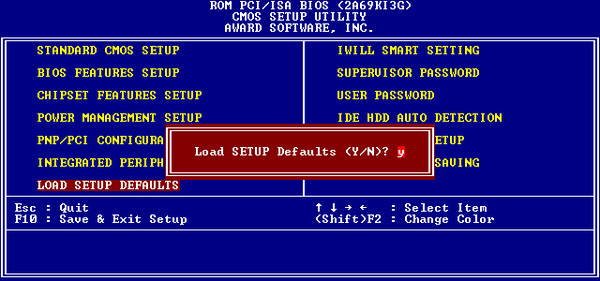 В этом случае нажмите Enter для настройки PCI, чтобы перейти к этому экрану:
В этом случае нажмите Enter для настройки PCI, чтобы перейти к этому экрану:
Мне нравится менять таймер задержки PCI на 96 тактов шины PCI. Так работает лучше. Сделав этот выбор, нажмите Esc, чтобы вернуться к предыдущему экрану, затем стрелку вниз и Enter, чтобы перейти к следующему параметру:
На этой странице я отключил гибернацию. Не знаю, нужно ли это, но я не хочу, чтобы мой GPU-майнер переходил в спящий режим.Затем нажмите Esc, стрелку вниз и снова Enter:
Отключите технологию внутренней виртуализации. Мы не собираемся запускать какие-либо приложения VMware или Virtualbox в этой системе майнинга. Затем нажмите Esc, стрелку вниз и введите еще раз:
. Далее (рисунок выше) сделайте так, чтобы ПК перезагружался при выключении и включении питания. Обычно я выбираю «Последнее состояние», но многие выбирают «Включение». Если вы выберете питание, вам не понадобится кнопка питания, подключенная к материнской плате, потому что, как только кнопка питания на блоке питания загорится, компьютер загрузится.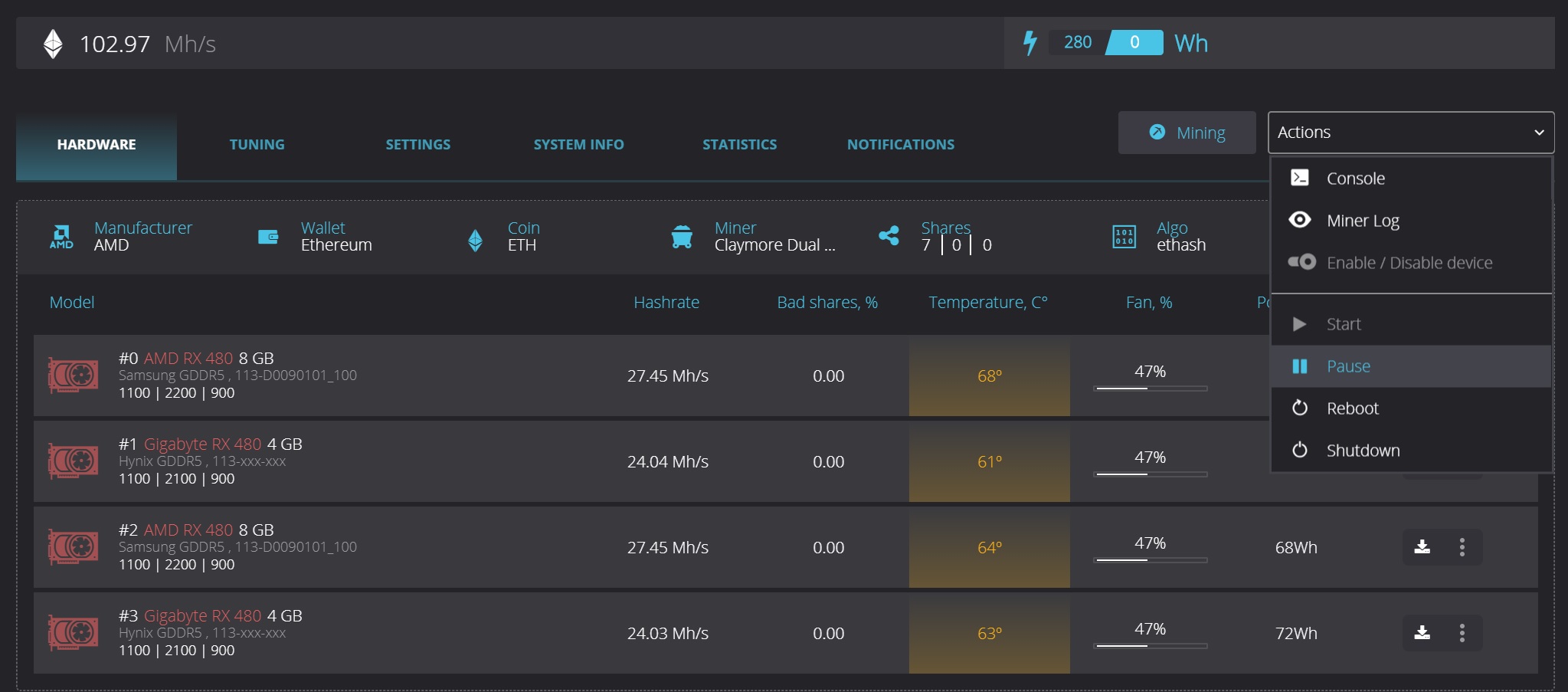
Вернитесь на эту страницу, нажав Esc:
Затем используйте стрелку вправо, чтобы перейти на следующую страницу:
Затем нажмите Enter, чтобы изменить некоторые настройки PCI:
Отключить звуковую систему. Нам не нужен звук для майнинга. Затем нажмите Esc, стрелку вниз и введите, чтобы попасть на этот экран:
Отключить внутреннюю графику. Он нам не нужен, он просто использует линии PCI, необходимые для внешних графических процессоров. Затем нажмите Esc и стрелку вправо два или три раза, чтобы перейти к следующему основному экрану:
.На этой странице сохраните изменения.Это все, что вам нужно сделать, чтобы ваш майнер работал стабильно. Система перезагрузится, и вы сможете продолжить сборку.
СвязанныеRaveOS
Вам необходимо сохранить изменения в форме и на вкладке Tuning после ввода данных в SET. Нажмите для него кнопку Сохранить .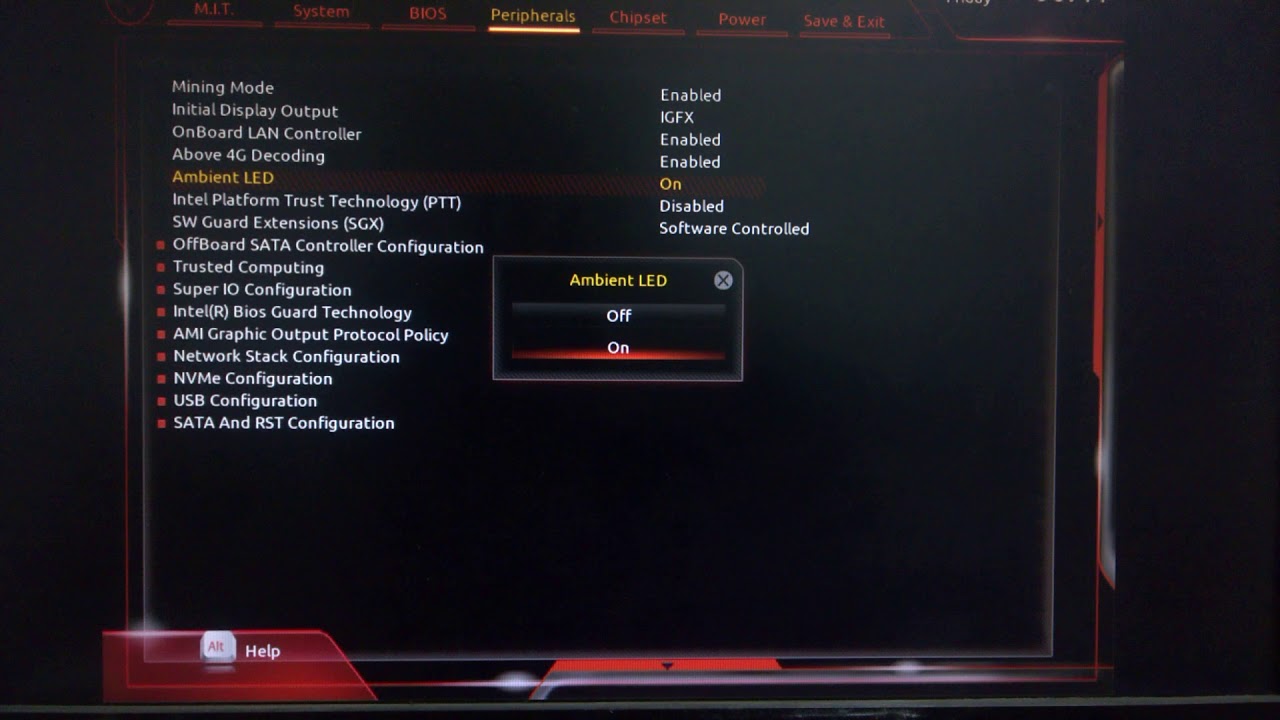 Используйте кнопку Сохранить и применить , чтобы применить введенные изменения и перезапустить майнинг.
Используйте кнопку Сохранить и применить , чтобы применить введенные изменения и перезапустить майнинг.
Внимание! oc-сон... и oc ... — это две разные команды. Каждую команду необходимо вводить с новой строки.
Функционал оверлока oc
Вы можете применить разгон через поле Execute. (Кнопка «Установить» на вкладке «Настройка»):
Пример: oc -cclk = 1070 -mclk = 2050 -cvddc = 780 -mvddc = 800 -tt = 65 -fan = 80
Команда всегда должна начинаться с oc . Параметр oc в SET должен быть только один
Доступные аргументы для «oc… «:
-fan = — Скорость вентилятора (если автовентилятор выключен). Пример: -fan = 80
-fanmin = — минимально допустимая мощность вентилятора при включении автовентилятора. Пример: -fanmin = 0
-fanmax = — максимально допустимая мощность вентилятора при включении автофена. Пример: -fanmax = 100
-tt = — Целевая температура (если автовентилятор включен). Пример: -tt = 65
-wh = — Сторожевой таймер по хешрейту на уровне GPU (ч / с). Пример: -wh = 30000000 (30Mh / s)
Только драм
-cvddc = — Напряжение ядра в мВ (только AMD).Пример: -cvddc = 800
-mvddc = — Напряжение контроллера памяти в мВ (только AMD). Пример: -mvddc = 800
-socvddmax = — Максимальное напряжение SOC в мВ (только для Navi10, Navi14). Пример: -socvddmax = 800
-gfxvddmax = — Максимальное напряжение GFX в мВ (только для Navi10, Navi14). Пример: -gfxvddmax = 800
-socclkmax = — Максимальная частота SOC в МГц (только для Navi10, Navi14). Пример: -socclkmax = 800
-gfxclkmax = — Максимальная частота GFX в МГц (только для Navi10, Navi14).Пример: -gfxclkmax = 800
-ttm = — Целевая температура памяти для графических процессоров на чипах Vega / Navi (если автовентилятор включен). Если установлено отличное от 0, -tt игнорируется! Пример: -ttm = 80
-lp = 1 — Снижает потребление на AMD RX серии 6xxx на 20-30 Вт (только для Navi21, Navi22)
Только NVIDIA
-cclk = — Частота ядра в МГц (для Nvidia — смещение частоты). Пример: -cclk = 100
-mclk = — Частота памяти в МГц (для Nvidia — смещение частоты).Пример: -mclk = 1000
-pl = — Лимит потребления в ваттах (только для Nvidia). Пример: -pl = 100
-fixclk = — Устанавливает фиксированную частоту ядра на 20-й, 30-й серии Nvidia (экспериментальный вариант! В некоторых случаях может помочь снизить потребление). Пример: -fixclk = 800
-fixpstate = 1 — Отключить переключение драйверов CUDA и OpenCL в режим PState2. Аналогично опции CudaForceP2State = off в Windows в приложении Nvidia Inspector. !!ВНИМАНИЕ!! Глобальная настройка, применяется ко ВСЕМ картам (экспериментальная опция! Позволяет установить более высокие частоты памяти)
-led = — управляет подсветкой логотипа на некоторых картах Nvidia.По умолчанию: 0. Допустимый диапазон: 0–100. Пример: -led = 0 (выкл.)
Отложенный разгон oc -sleep
Чтобы использовать эту функцию, вы должны указать в Set: oc -sleep = X…
, где X — количество секунд после запуска майнера, после которого будут применены параметры
Команда всегда должна начинаться с oc - сон = X . Параметр oc -sleep = X в SET должен быть только одним
Пример: oc -sleep = 100 -cclk = 1070 -mclk = 2050 -cvddc = 780 -mvddc = 800
Доступные аргументы для «oc-sleep… «
-sleep = — Количество секунд после запуска майнера, по истечении которых нужно применить разгон.
Пример: -sleep = 120
Только драм
-cvddc = — Напряжение ядра в мВ (только AMD). Пример: -cvddc = 800
-mvddc = — Напряжение контроллера памяти в мВ (только AMD). Пример: -mvddc = 800
-socvddmax = — Максимальное напряжение SOC в мВ (только для Navi10, Navi14). Пример: -socvddmax = 800
-gfxvddmax = — Максимальное напряжение GFX в мВ (только для Navi10, Navi14).Пример: -gfxvddmax = 800
-socclkmax = — Максимальная частота SOC в МГц (только для Navi10, Navi14). Пример: -socclkmax = 800
-gfxclkmax = — Максимальная частота GFX в МГц (только для Navi10, Navi14). Пример: -gfxclkmax = 800
Только NVIDIA
-cclk = — Частота ядра в МГц (для Nvidia — смещение частоты). Пример: -cclk = 100
-mclk = — Частота памяти в МГц (для Nvidia — смещение частоты). Пример: -mclk = 1000
-pl = — Лимит потребления в ваттах (только для Nvidia).Пример: -pl = 100
AMD Ryzen 9 5900X Raptoreum Лучшие настройки в BIOS, стабильный хешрейт HiveOS плюс энергоэффективность — собственный Snap
ДобычаRaptoreum достигла сверхнового уровня после того, как энтузиасты майнеров обратили внимание на уникальные функции безопасности и масштабируемости в процессе майнинга и транзакций. Конечно, высокий спрос на процессоры Ryzen 9 5000/3000 также взлетел до новых высот, что также повлияло на цены на оборудование для ПК. Давайте перейдем к лучшим настройкам майнинга для Ryzen 9 5900X, чтобы сэкономить электроэнергию и увеличить хешрейт Raptoreum.
Технический энтузиаст Dizzy Mining уже протестировал Ryzen 9 5900X на алгоритме Ghostrider, используемом для майнинга Raptoreum. Однако Dizzy Mining не применила настройки OC через настройки BIOS, поэтому добыча Raptoreum может стать неэффективной. Таким образом, экономия электроэнергии без ущерба для хешрейта Ryzen 9 5900X. Следуйте этим лучшим настройкам для майнинга Raptoreum, если вы выбираете Ryzen 9 5900X:
- AMD PBO (Precision Boost Overdrive) должен быть Отключено (Все ядра работают одновременно)
- Включение при отключении питания Включено (Автозапуск при отключении электроэнергии)
- AMD Eco Mode должен быть Отключен (для стабильной работы)
- Все частоты ядра установлены на 3800 МГц (постоянный хешрейт)
- Напряжение ядра должно быть на уровне 1.00000 (эффективная потребляемая мощность 95 Вт)
- Отключить XMP 2.0 RAM OC (Memory OC не сильно влияет на майнинг)
- Однократно полностью настройте ЦП после применения настроек OC ( «tune-full»: true )
Главный редактор.
Живя в эпоху динамичных технических изменений, Алекс решил следить за изменениями, которые заставят любого человека почувствовать себя комфортно и адаптироваться к новым устройствам. Кроме того, игры стали его страстью к проведению досуга со своими близкими.Хотя у него есть степень в области делового администрирования (со специализацией в области финансов), письмо по технологиям, а также финансы были одним из драгоценных аспектов его жизни
Создание установки для майнинга криптовалюты — часть 4
теги: + блокчейн + поделки + оборудование
Это четвертая часть серии статей о создании установки для майнинга криптовалюты.
Ранее я спроектировал и построил шасси майнера, исправил настройки BIOS материнской платы и оптимизировали мою стратегию майнинга.Теперь, в части 4, я расскажу, как я пытался:
- Разогнать графические процессоры для увеличения хешрейта майнинга
- Уменьшить энергопотребление
- Увеличить общее использование оборудования
Прежде чем обсуждать оптимизацию, давайте рассмотрим базовые тесты.
Это были основные контрольные показатели после принятия пересмотренной стратегии добычи полезных ископаемых:| Mh / s (ETC) | Ватт 1 | Температура графического процессора (C) 2 | ||||||||||||||||||||
|---|---|---|---|---|---|---|---|---|---|---|---|---|---|---|---|---|---|---|---|---|---|---|
| 160 | 910 |
| Компонент | Ватт | Процент 4 | ||||||||||||||||||||
|---|---|---|---|---|---|---|---|---|---|---|---|---|---|---|---|---|---|---|---|---|---|---|
| Графические процессоры | 777 1 | 85,4 | Материнская плата Материнская плата Вентилятора в моей квартире стало заметно теплее, что, в свою очередь, заставило меня кондиционер чаще.Я не пытался количественно оценить влияние, которое на счет за электроэнергию, но думаю, это было нетривиально. Я начал оптимизацию с попытки разгона графических процессоров. (Графические процессоры EVGA «разогнаны из коробки», но обычно их можно сложнее.) Интернет-исследования показали, что существует два метода разгона доступно в Linux:
| Mh / s (ETC) | Watts | GPU temp (C) |
|---|---|---|
| 160 | 585 | 55-68 |
Это были новые развернутые числа:
| Компонент | Ватт | Процент 2 |
|---|---|---|
| Графические процессоры | 510 | 87,9 | Материнская плата | Материнская плата 5 1 | 0,9 |
| Всего | 580 | 100 |
Оптимизация снизила энергопотребление на 36% без отрицательного воздействия представление.Кроме того, буровая установка теперь работала совершенно бесшумно и не заметно обогревает мою квартиру. Я был очень доволен этими результатами.
Кстати, я был удивлен экономией энергии на материнской плате / процессоре, так как в результате настройки графического процессора. Я предполагал, что процессор стал потреблять меньше мощность из-за получения меньшего количества запросов прерывания от графического процессора.
Я буду использовать эту установку не только для добычи полезных ископаемых. Как минимум, я собираюсь его использовать для запуска следующего:Новое оборудование также позволит мне экспериментировать с программированием CUDA, tenorflow, hashcat и RainbowCrack, а также распараллелить некоторую работу по обработке видео, которую я иногда делаю.Я «получу свой денег стоит »от этого оборудования, даже если оно не делает меня Ethereum миллионер.
Я очень доволен тем, как получился этот проект. Это дало мне практический опыт опыт работы с Fusion 360 и моим Shapeoko, побудил меня открыть OpenBeam и дал мне платформу для экспериментов с новыми технологиями. Это может даже заработать немного денег на криптовалютных рынках — посмотрим.Итак, я с радостью объявляю этот проект успешным и надеюсь, что вам понравилась сборка. Если у вас есть вопросы или комментарии, напишите мне в Твиттере по адресу @chrisallenlane.
Этот проект был представлен в Hack-a-Day. Gainesville Hackerspace любезно пригласил меня рассказать об этой сборке. Мой доклад полностью опубликован в Части 5 вместе с сопроводительным изображением. галерея.Перейти к части 5 »
Создайте свою собственную установку для майнинга Ethereum, часть 4: Оптимизация
До (вверху) и после (внизу) модов BIOS GPU.
Эта четвертая часть нашего руководства по майнингу Ethereum будет посвящена оптимизации производительности вашего оборудования с помощью тактовой частоты графического процессора и настроек напряжения для достижения максимальной эффективности.
Твики, которые я описываю в этой статье, применимы независимо от того, используете ли вы Linux или Windows. Если вы используете оборудование, рекомендованное в первой части этого руководства (или очень похожее оборудование), вы должны ожидать увеличения производительности майнинга Ether на 20-25% по сравнению со стандартными настройками! В то же время вы снизите энергопотребление на 10-15% (и, как следствие, снизите температуру графического процессора и шум вентилятора).
Больше скорости при меньшей мощности — как это возможно? Нажмите «Читать дальше», чтобы узнать об этом в нашем руководстве по оптимизации производительности майнинга!
Создайте установку для майнинга Ethereum, часть 4: Оптимизация
Давайте сразу отметим плохие новости: для достижения такого уровня прироста производительности необходимо перепрограммировать BIOS графического процессора с помощью специальных замен.Выполнение этого неправильного действия может привести к неработающему графическому процессору, который может быть трудно или (иногда) невозможно восстановить до заводских настроек. Шаги, которые я описываю в своем руководстве, покажут вам, как минимизировать риск того, что у вас будет заблокированный графический процессор, но всегда помните, что возня с настройками BIOS может потенциально привести к нестабильному оборудованию.
Заявление об отказе от ответственности: Установка пользовательского BIOS и / или изменение заводских настроек тактовой частоты и напряжения на вашей видеокарте (ах) может вызвать нестабильность системы, может повредить ваше оборудование и, возможно, аннулирует вашу гарантию.Я не несу ответственности за повреждение оборудования, если вы решите следовать этому руководству!
С учетом сказанного, я прошил, вероятно, около сотни графических процессоров, и я еще не уничтожил какое-либо оборудование. =) Если вы продолжите, просто следуйте инструкциям по порядку, не используйте ярлыки и остановитесь, если есть что-то, в чем вы запутались или в чем не уверены.
Что вам понадобится
Существуют способы создания и прошивки пользовательских модов BIOS для ваших графических процессоров без некоторых из этих вещей, но я считаю, что этот метод на сегодняшний день является наиболее удобным для пользователя:
- Компьютер под управлением Windows
Вы можете прошивать графические процессоры с помощью этого компьютера.Мои установки для майнинга работают под управлением Linux, но я держу небольшой / дешевый SSD, загруженный с Windows 10, под рукой для тестирования / перепрошивки BIOS (я просто меняю разъем SATA между дисками, когда хочу переключить ОС). Подойдет любая версия Windows 7, 8 или 10 (обратите внимание, что вам не нужно активировать Windows для ее установки). Или вы можете просто временно переместить свои графические процессоры на другой компьютер под управлением Windows, чтобы их прошить. - ATIFlash / ATIWinFlash
Последнюю версию ATIFlash можно загрузить здесь (v2.74 на момент написания этой статьи). Мы будем использовать его для чтения и записи файлов BIOS на наше оборудование графического процессора. - Редактор BIOS Polaris
Последнюю версию редактора BIOS Polaris можно загрузить здесь (v1.4.1 на момент написания этой статьи). Мы будем использовать это для изменения файлов BIOS. - ATI Pixel Clock Patcher
Вы можете скачать последнюю версию ATI Pixel Clock Patcher здесь (v1.4.5 на момент написания этой статьи). Это понадобится нам, чтобы драйвер AMD для Windows распознал модифицированный BIOS. - Монитор потребления электроэнергии Kill-a-Watt (или подобное устройство)
Не обязательно, но я настоятельно рекомендую это — он окупится! У меня есть два из них, и я считаю их бесценными для определения производительности моих майнинговых установок. При проведении тестов оптимизации я часто обнаруживаю, что последние несколько процентных пунктов прироста скорости связаны с гораздо большими затратами на энергопотребление (и, таким образом, снижением общей прибыльности) — наличие монитора электроэнергии позволяет мне найти золотую середину эффективности между сырая скорость и потребление электроэнергии. - Некоторая базовая информация о заводских характеристиках каждого графического процессора для сравнения ваших модификаций. Если вы еще этого не сделали, дайте каждому графическому процессору поработать более 5 раз и запишите его скорость, температуру / скорость вращения вентилятора и энергопотребление на стене (при условии, что у вас есть Kill-a-Watt). Это будет очень полезно позже, когда вы попытаетесь выяснить, полезны ли ваши моды или нет.
С этого момента я предполагаю, что вы следуете инструкциям на компьютере с Windows с доступным выше программным обеспечением, в идеале с подключенным Kill-a-Watt для тестирования.Я также предполагаю, что у вас установлен один графический процессор. Если у вас несколько графических процессоров, я настоятельно рекомендую отключить все, кроме одного , и работать с ними по очереди. Все программное обеспечение поддерживает несколько графических процессоров, но вы сведете к минимуму путаницу и вероятность ошибок, подключая только одну видеокарту за раз. Когда я делал ошибки при перепрограммировании BIOS, всегда был , потому что я перепрошивал не ту карту из-за того, что было подключено несколько графических процессоров!
Шаг 1. Сделайте резервную копию заводской BIOS графического процессора
Перед тем, как мы начнем, откройте настройки Radeon и отключите любой разгон / пониженное напряжение, которое вы настроили с помощью WattMan (если вы следовали моему руководству по установке Windows, вам необходимо временно отключить профиль «EthDcrMiner64», созданный на шаге 12) .После этого:
- Откройте ATIWinFlash (распакуйте загруженный файл .zip и дважды щелкните ATIWinflash.exe).
- Вы должны увидеть, что ваш GPU обнаружен вверху под «Системными видеоустройствами». Опять же, я настоятельно рекомендую вам подключить только один графический процессор для всего этого процесса!
- Нажмите «Сохранить», чтобы сделать резервную копию данных BIOS графического процессора. Не потеряйте этот файл!
Ваш компьютер может зависнуть на несколько секунд, пока сохраняются данные BIOS графического процессора — это нормально.Когда ATIWinFlash будет готов, вы можете закрыть его.
Шаг 2. Откройте заводскую версию BIOS графического процессора с помощью редактора BIOS Polaris
Здесь мы собираемся внести все наши модификации. Редактирование данных BIOS дает нам доступ к нескольким значениям, которые мы обычно не можем контролировать, — самое главное, значениям времени памяти.
- Откройте редактор BIOS Polaris (распакуйте загруженный файл .zip и дважды щелкните файл PolarisBiosEditor.exe).
- Щелкните «OPEN BIOS» в левом верхнем углу, затем перейдите к месту, где вы сохранили заводскую версию BIOS графического процессора на шаге 1, и дважды щелкните его, чтобы открыть.
Вы должны увидеть что-то вроде изображения ниже (щелкните, чтобы увеличить). Я выделил области, которые мы будем изменять синим цветом — если вы будете придерживаться этих областей, вы, как правило, будете в безопасности от слишком больших неприятностей, поскольку графический процессор не входит в эти состояния, пока не начнет добычу или иным образом. усердно работаю. Обратите внимание, что первые записи в разделах «GPU» и «Память» находятся за пределами синей области, и их никогда не следует трогать, если вы не знаете, что делаете. Аналогичным образом, тайминги памяти на 1500 МГц и ниже обычно следует оставлять с настройками по умолчанию.
Мой снимок экрана показывает BIOS по умолчанию от графического процессора Asus RX 470 4 ГБ с заводской тактовой частотой 1650 МГц. Если у вас RX 470 4 ГБ, он должен выглядеть очень похоже, хотя многие значения, вероятно, будут отличаться на небольшую величину. При этих заводских настройках я получаю около 20 Mh / s в майнере Ethereum от Claymore, что не впечатляет.
Если вы не видите значений времени памяти для вашей карты, попробуйте вместо этого эту версию Polaris (нажмите кнопку «клонировать или загрузить», затем «Загрузить ZIP»).
Когда вы освоитесь, давайте продолжим и начнем изменять некоторые значения.
Шаг 3. Измените значения синхронизации памяти BIOS
На этом этапе у вас все еще должен быть открыт редактор BIOS Polaris с загруженным заводским BIOS вашего графического процессора по умолчанию. Мы собираемся сосредоточиться на области в правом нижнем углу, содержащей тайминги памяти.
Если у вас есть RX 470/480 с тактовой частотой памяти 1750 МГц или меньше (например, большинство карт 4 ГБ), вы могли заметить, что очень легко разогнать более 1750 МГц через драйвер (в Windows, по крайней мере).Вы, вероятно, также заметили, что производительность майнинга сразу падает, как только вы это делаете: разгон на 1751 МГц приводит к гораздо более низкой производительности, чем 1750 МГц. Возможно, вы задаетесь вопросом, почему, и эти тайминги памяти — ответ. На большинстве карт 4 ГБ графический процессор переключается на менее агрессивные тайминги памяти на тактовых частотах выше 1750 МГц, что приводит к снижению производительности, даже если абсолютная тактовая частота выше. Мы стремимся это исправить.
Это не точная наука, и для достижения оптимальных результатов вам могут потребоваться некоторые эксперименты, но нижеследующее является хорошей отправной точкой и должно сработать для 99% из вас:
- Если у вас RX 470/480 с заводской тактовой частотой 1750 МГц или меньше (например: почти все карты 4 ГБ):
Скопируйте значение в поле 1500 МГц, а затем вставьте его во все поля после него ( 1625 МГц, 1750 МГц, 2000 МГц).Самый простой способ сделать это — щелкнуть в любом месте внутри значения 1500 МГц, затем нажать CTRL + A, чтобы выделить всю строку, а затем нажать CTRL + C, чтобы скопировать ее. Затем вы можете просто щелкнуть оставшиеся поля и нажать CTRL + A, а затем CTRL + V, чтобы вставить существующее значение. - Если у вас RX 470/480 с заводской тактовой частотой 2000 МГц или более (например, почти все карты 8 ГБ):
Это немного сложнее, но обычно большинство карт будут наиболее стабильными, просто скопировав значение в Поле 1750 МГц в поле 2000 МГц.Самый простой способ сделать это — щелкнуть в любом месте внутри значения 1750 МГц, затем нажать CTRL + A, чтобы выделить всю строку, а затем нажать CTRL + C, чтобы скопировать ее. Затем вы можете просто щелкнуть поле 2000 МГц и нажать CTRL + A, а затем CTRL + V, чтобы вставить существующее значение.
После внесения изменений, подходящих для вашего графического процессора, нажмите кнопку «СОХРАНИТЬ КАК», расположенную в верхнем левом углу. Сохраните модифицированный BIOS под новым именем (не перезаписывайте заводской BIOS!), А затем закройте редактор Polaris, когда закончите.
Шаг 4. Перепишите измененный BIOS обратно на графический процессор
Пришло время записать индивидуальный BIOS обратно на ваше оборудование. Это может быть немного страшно, если вы никогда раньше не пробовали делать что-то подобное, но, как правило, если вы выполнили инструкции, как написано, у вас не должно возникнуть никаких проблем. Опять же, абсолютных гарантий нет, так что действуйте на свой страх и риск!
- Откройте резервную копию ATIWinFlash.
- Нажмите кнопку «Загрузить образ» и выберите модифицированный BIOS, созданный на шаге 3.
- Нажмите кнопку «Программа», чтобы записать BIOS в графический процессор. Ваш компьютер может зависнуть на долгое время — это нормально.
- Вам будет предложено перезагрузиться, когда ATIWinFlash завершит работу. Пока не перезагружайтесь — у нас есть еще одно дело. Но закройте ATIWinFlash.
- Распакуйте загруженную служебную программу ATI Pixel Clock Patcher и дважды щелкните файл atikmdag-patcher.exe. Он должен предложить применить патч, пусть. Вам нужно сделать этот шаг только один раз для каждого графического процессора, даже если вы перепрограммируете его несколько раз.Если вы пропустите этот шаг, то при перезагрузке компьютера драйвер дисплея AMD откажется загружаться, поскольку обнаружит, что BIOS вашего графического процессора был изменен.
- Перезагрузитесь после применения патча.
Если вы все сделали правильно, ваш компьютер должен нормально загрузиться, и вы вернетесь на рабочий стол Windows, готовый проверить свои изменения.
Шаг 5. Протестируйте модифицированный BIOS графического процессора
Сейчас отличное время, чтобы запустить майнер и посмотреть, какие изменения внесли ваши изменения.
Если у вас карта на 4 ГБ, одного изменения синхронизации должно быть достаточно, чтобы получить от ~ 20 Mh / s до ~ 24 Mh / s. Если у вас карта на 8 ГБ, вы, вероятно, перешли с ~ 24 Mh / s до ~ 28 Mh / s. Мы можем добиться большего, но это хорошее начало!
Энергопотребление не изменится (или даже немного увеличится из-за более агрессивных таймингов), но мы еще не коснулись напряжения.
После того, как вы запишете новые показатели своего графического процессора (скорость, температура / скорость вращения вентилятора, энергопотребление), мы можем двигаться дальше.
Шаг 6. Найдите подходящие значения тактовой частоты и напряжения для вашего графического процессора
Прежде чем мы вернемся в редактор BIOS Polaris для увеличения настроек тактовой частоты памяти, неплохо иметь представление о том, насколько высоко мы можем их увеличить.Гораздо проще (и быстрее) выполнять эти настройки в Windows через драйвер (Radeon Settings / WattMan), а затем, когда мы уверены в правильных значениях, записываем их в BIOS.
Так что, если вы еще этого не сделали, прочитайте шаг 12 моего руководства по Windows, чтобы получить представление о процессе разгона и пониженного напряжения с помощью правок на уровне драйвера. Если вы уже прошли через этот процесс, вам нужно будет повторить его, так как ваши новые более агрессивные тайминги памяти делают недействительными все ваши предыдущие данные — вы не сможете увеличить тактовую частоту памяти так высоко, как раньше. мог (но производительность будет намного лучше).
Использование Radeon Settings / WattMan способом, описанным в моем руководстве по Windows:
- Медленно увеличивайте тактовую частоту памяти, пока не увидите признаки нестабильности системы (неправильные предупреждения о совместном доступе в вашем майнере, артефакты на экране, сбои)
- Медленно уменьшайте тактовую частоту ядра до тех пор, пока она не начнет существенно отрицательно влиять на производительность
- Медленно уменьшайте напряжение памяти, пока не увидите признаки нестабильности (возможно, вы не сможете значительно снизить напряжение памяти, в зависимости от вашей карты)
- Медленно уменьшайте напряжение ядра, пока не увидите признаки нестабильности
Не торопитесь; прежде чем двигаться дальше, убедитесь, что ваша система стабильна.Можно достичь скорости почти 29 Mh / s с картами 4 ГБ или более 31 Mh / s с картами 8 ГБ, но остерегайтесь проблем с энергопотреблением и стабильностью — не всегда стоит работать на более высоких скоростях. Я обнаружил, что 25–26 МГц / с для карт на 4 ГБ и 27–29 МГц / с для карт на 8 ГБ — идеальный вариант для максимальной эффективности и стабильности. Когда вы будете уверены, что у вас хорошие значения тактовой частоты и напряжения, переходите к следующему шагу, где мы запишем их в BIOS.
Шаг 7. Запишите новые значения тактовой частоты и напряжения в BIOS графического процессора
.Обратите внимание, что этот шаг не является строго необходимым, если вы планируете использовать Windows для своих майнеров в долгосрочной перспективе.Вы, конечно, можете просто набрать любые значения, которые вы нашли на предыдущем шаге на уровне драйвера / WattMan, и прекратить работу. Я предпочитаю, чтобы все выполнялось на уровне BIOS, так как тогда мне не нужно беспокоиться о конфигурации программного обеспечения и легко перемещать графические процессоры между средами.
Если вы работаете в Linux, это единственный способ (по крайней мере, в настоящее время) для разгона и пониженного напряжения.
- Откройте резервную копию редактора BIOS Polaris.
- Загрузите измененный BIOS, созданный на шаге 3 (нажмите «OPEN BIOS» в левом верхнем углу и найдите свой измененный.rom файл).
- В области «Память» внимательно введите свои значения для тактовой частоты памяти и напряжения в нижнем ряду.
- В области «GPU» внимательно введите значения тактовой частоты ядра и напряжения в нижнем ряду. Вы, вероятно, перезапишете значение 65xxx в столбце напряжения — это нормально.
- По-прежнему в области «GPU» заполните таблицу между нижней строкой и первой строкой (но не касайтесь первой строки!) Значениями, которые увеличиваются до значений, введенных вами в нижней строке.Не так уж важно понимать эти ценности «правильно»; вы можете посмотреть исходную таблицу и увидеть, на какой процент соседних строк различаются, и просто таким образом вычислить новые значения.
Вот мой законченный модифицированный BIOS для моего Asus RX 470 4 ГБ (щелкните, чтобы увидеть полный размер):
Исходный заводской BIOS показан на шаге 2 для справки. Обратите внимание, что я не вносил никаких изменений за пределами области, которую я изначально выделил синим цветом. Я получаю более 25 Mh / s после модификаций (+ 25%), при этом потребляю на ~ 15% меньше энергии по сравнению со стандартным.Эти изменения довольно консервативны; У меня стабильная скорость почти 27 Mh / s на этой карте с более агрессивными настройками, но увеличение энергопотребления не стоит того, учитывая мой тариф на электроэнергию.
Если вы ищете хорошую отправную точку, настройки, изображенные здесь, должны быть стабильными примерно на каждой карте емкостью 4 ГБ (в разделе таймингов просто скопируйте значение 1500 МГц в каждую строку под ним).
Когда вы закончите вносить изменения в Polaris, сохраните окончательный вариант BIOS (нажмите «СОХРАНИТЬ КАК») как новый файл.Затем откройте ATIWinFlash и запишите новый .rom в свой графический процессор (аналогично шагу 4). Перезагрузитесь и протестируйте!
Шаг 8: Повторите шаги 1-7 для каждого из оставшихся графических процессоров
Да, это немного утомительно. Но после первого он проходит немного быстрее. Не поддавайтесь соблазну просто взять первый созданный вами BIOS и прошить его на все остальные карты — все графические процессоры отличаются, даже если карты принадлежат одной и той же марке / модели. Вполне возможно (даже если у вас их много), что некоторые из ваших карт будут способны стабильно работать на скорости на 25+ МГц выше, чем другие.Протестируйте их все; это избавит вас от головной боли позже.
Анализ затрат / выгод различных установок
Если вы не знаете, стоят ли дополнительные 1-2 Mh / s 25 Вт дополнительной мощности, помните, что вы можете использовать онлайн-калькулятор, чтобы упростить задачу. Например, вот хеширование графического процессора на 25 Mh / s при 100 Вт против другого GPU на 26 Mh / s при 125 Вт (при условии 0,15 доллара США за кВтч, не забудьте указать свою скорость!). В то время, когда это было написано, более медленный графический процессор был немного более прибыльным.
Моя тестовая установка с двумя картами RX 470 4 ГБ и одной картой RX 480 8 ГБ, майнинг ETH в Linux. Сверху — заводские настройки, внизу — моды BIOS, описанные в этом руководстве. От 65 до 80 Mh / s при меньшем энергопотреблении на 70 Вт!
В следующей и последней части этого руководства по майнингу Ethereum я опубликую часто задаваемые вопросы по майнингу и некоторые другие лакомые кусочки, которые больше нигде не подходят. А пока благодарим за прочтение и не стесняйтесь оставлять вопросы или комментарии!
Удалить nvidia lhr
remove nvidia lhr Они были быстро удалены с сайта Nvidia, но, к счастью, нам удалось их заполучить.Доставка и погрузка. Графическая карта Nvidia RTX 3090 не будет обновлена с помощью модели LHR. Вместо этого новая версия NBMiner улучшила производительность майнинга карт GeForce RTX 30 LHR, Nvidia 3060 LHR и 3080 Ti Mining Performance. Графические процессоры, используемые для игр на ПК, редактирования видео и других операций с интенсивным использованием графики, было трудно отследить, так как цена биткойнов и если вы хотите удалить панель управления Nvidia, вы можете нажать Пуск -> Настройки -> Приложения и Функции, найдите и щелкните Панель управления Nvidia в правом окне, а затем нажмите кнопку Удалить, чтобы удалить его с вашего компьютера.Никто не смог полностью обойти ограничитель скорости хеширования, реализованный NVIDIA на ее GeForce RTX 30 -lhr-mode 1 изменяет режим LHR на старую версию, которая совпадает с v39. -lhr по умолчанию равняется 0, что означает, что даже если -lhr не установлен, режим LHR с -lhr 68 будет применяться к графическим процессорам LHR, если определенные графические процессоры обнаружены. Приложение для майнинга NBMiner после обновления способно разблокировать около 70% исходной производительности видеокарт GeForce RTX 30 LHR. Чтобы выполнить полное удаление и установку: в зависимости от версии Windows откройте «Удаление программ» или «Установка и удаление программ».NVIDIA GeForce RTX 3080 FE Founders Edition 10 ГБ GDDR6X СОВЕРШЕННО НОВАЯ БЕСПЛАТНАЯ ДОСТАВКА ️📦. Если вы добавили игру, вы скоро обнаружите, что добавить ее было очень просто. 4) В раскрывающемся меню вы увидите, что графические процессоры NVIDIA LHR были среди решений (наряду с выделенными CMP или процессорами для майнинга криптовалюты), предложенными Team Green для борьбы с мировой нехваткой видеокарт. Я бы не возражал против 3060 для дополнительного майнинга powa, но если вы каким-то образом застрянете с версией LHR, у вас будет большая головная боль, 2060 supers, с другой стороны, не проблема, а вам круче.Измените «Тип запуска» на «Отключено». 2 -lhr-mode 1 подходит только для графических процессоров с ограничением мощности, может достичь более высокого хешрейта, чем режим 2 -lhr-mode 2 может достичь более низкой средней мощности и температуры. com, 11мин 0. 1. Вы также можете удалить папки NVIDIA на вашем компьютере, чтобы удалить драйверы NVIDIA. Перейдите в раздел Display Adapters, щелкните правой кнопкой мыши NVIDIA выпустила свои видеокарты LHR, пытаясь убедить майнеров не покупать все запасы GPU. Теперь драйвером является технология LHR от Nvidia, основанная на сочетании идентификатора графического процессора, прошивки и драйвера.ВЕРСИИ ОС. Требования к кабелю питания: 8-контактный + 8-контактный PCI-E. Из-за программных и аппаратных сбоев некоторые пользователи предоставляют завышенные или заниженные хешрейты, которые не соответствуют действительности. Эти карты имеют различную базовую комплектацию по сравнению с картами без LHR, которые можно легко идентифицировать, если вы посмотрите на печатную плату после удаления радиатора и термоинтерфейса. Однако даже этот метод приведет к более медленному хешированию, потому что 1 большой файл будет состоять из секторов 1-450 000, но 3 файла не будут размещены симметрично, и приложению майнера потенциально может потребоваться дополнительное программное обеспечение для майнинга DAG Crypto, NBMiner теперь может разблокировать 70 % производительности майнинга Ethereum серии Lite Hash Rate (LHR) от Nvidia.ID 43332. Сегодня Nvidia объявила о сокращении вдвое хешрейта Ethereum для новых видеокарт RTX 3080, 3070 и 3060 Ti, чтобы сделать их менее привлекательными для майнеров криптовалюты. 919 долларов. Карта дает 58. Щелкните ее правой кнопкой мыши и выберите «Свойства». Precio Efectivo. com) Он может быть помечен как «ОС (C :)», «Локальный диск (C :)», «Система (C :)» или имя вашего компьютера. У Nvidia есть мотивация для получения прибыли, чтобы удалить майнинг Ethereum как функцию своей линейки продуктов Geforce, поскольку Nvidia выпустила свои новые продукты серии CMP, оптимизированные для майнинга.К счастью, кто-то в Nvidia «случайно» выпустил бета-драйверы для RTX 3060, которые отключают регулирование LHR. Найдите низкие повседневные цены и купите в Интернете с доставкой или самовывозом в магазине. Хотя этот шаг поможет улучшить доступность графических процессоров для геймеров, переход Nvidia с графическими процессорами LHR Geforce также можно рассматривать как антипотребительские. Индикатор выполнения показывает, сколько времени потребуется, чтобы удалить драйверы NVIDIA. tvlauncher »Здесь есть разговоры о замене Nvidia Shield на HTPC или переходе на другое решение, такое как Roku.3070ti, 3080, 3080ti. 1 Невозможно создать резервную копию драйверов. Когда вы найдете программу «Драйверы NVIDIA», щелкните ее и выполните одно из следующих действий: Windows Vista / 7/8/10: нажмите «Удалить». Нельзя сказать, что это невозможно, но метод нетрадиционный. 19. Как подтверждено. Говоря о драйверах, NVIDIA GeForce Game Ready 466. Нехватка графических процессоров и завышенные цены стали побочным продуктом роста популярности. Чтобы включить или отключить значок в области уведомлений NVIDIA: 1) Щелкните правой кнопкой мыши на рабочем столе Windows. .Информация на этой странице содержит оценки, основанные на измерениях скорости хеширования, представленных нашими пользователями. Продавец принимает на себя всю ответственность за это объявление. NVIDIA LHR Fight Надеясь предоставить больше карт в руки геймеров, а не майнеров криптовалюты, NVIDIA объявила о своей программе LHR в середине мая 2021 года. Хешрейт 21 MH / s на алгоритме RVN — KawPow (NBMiner). Если вы еще не сделали этого, восстановите исходную конфигурацию xorg из резервной копии: $ sudo nvidia-xconfig —restore-original-backup.Настройте режим LHR, установив значение -lhr, конкретное значение будет указывать майнеру на попытку достичь значения процента от максимального хешрейта разблокировки, e. Ни одну из этих карточек не вернут, потому что кому-то она не нужна. Купить MSI NVIDIA Geforce RTX 3070 Gaming Z Trio LHR 8 ГБ GDDR6 PCI Express 4. Минает с полной скоростью хеширования NON LHR. Чтобы удалить системный монитор навсегда: Если вы установили Nucleus, перейдите в «Сотрудничество», щелкните значок стека справа от «Локальные службы Nucleus» и выберите «Удалить».По любой причине, по которой вы хотите удалить драйвер, вы можете попробовать эти 5 способов удалить ненужные драйверы от всех поставщиков, таких как Nvidia, AMD, Intel, Dell и HP. запустите -A, который покажет вам вариант удаления: —uninstall Удалить текущий установленный драйвер NVIDIA. 0 Express слот для материнских плат. 3) Когда появится панель управления NVIDIA, в верхней строке меню выберите «Просмотр». Я установил драйвер DCH, и теперь моя NVIDIA должна принять во внимание запуск серии RTX 3000. Timesunion. Я хотел бы удалить драйвер nVidia Cuda и все, что с ним связано, чтобы After Effects мог вернуться к распознаванию карты ADM.nvidia-. Мне просто было интересно, не будет ли в будущем, когда майнинг перестанет представлять проблему, будет ли EVGA удалить LHR из своих моделей KL. Приведенная выше команда также удалит пакет nvidia-common, а пакет nvidia-common имеет зависимость от пакета ubuntu-desktop. Однако разработчики NBMiner Things Required to Unlock RTX 3060 Mining Limit. 01922403 BTC) Средняя дневная прибыль: 3 доллара США (0. Nvidia не применяла метод 2: удаление папок NVIDIA. Nvidia заявила об этом официально: улучшенный ограничитель скорости хеширования будет добавлен в RTX 3080, RTX 3070, RTX 3060 Ti и RTX. 3060 tyranus7 Nvidia заявила, что все графические карты LHR будут иметь на коробке знак «LHR».99 MSI NVIDIA GeForce RTX 3070 Ventus 2X LHR с разгоном с двумя вентиляторами 8 ГБ GDDR6 PCIe 4. Quedan 15 Unid. exe из автозагрузки Windows. При необходимости обновите указанное ниже имя сценария Nvidia: $ sudo bash NVIDIA-Linux-x86_64-XXX. 00007783 BTC) За последние 246 дней. Загрузите и установите последнюю версию стандартного драйвера дисплея NVIDIA со страницы расширенного поиска драйверов. запустите —help или более расширенную версию для него: NVIDIA-Linux-x86-310. Видеокарты Founders Edition — это видеокарты производства Nvidia, предназначенные для продажи по цене MSRP, продукт, используемый для того, чтобы заставить партнеров Nvidia AIB создавать модели графических процессоров с ценой MSRP во время. Когда Nvidia выпустила карты серии RTX 30 LHR, ее целью было удержать майнеров вдали от них, а целевой аудиторией для этих карт являются геймеры.Не сомневайтесь, NVIDIA сделала все возможное — благословите их — в последнее время, чтобы уменьшить нехватку графических процессоров, сначала создавая графические процессоры для майнинга, а затем выпустив текущий выпуск графических процессоров на основе LHR. Ежемесячный доход в размере 11 долларов США при 21 балле. В заявлении для PC Gamer Nvidia подтвердила, что не планирует производить LHR-версии своих видеокарт серии RTX 30 Founders Edition. 390. 47 WHQL — официальный драйвер, который будет поддерживать видеокарты серии GeForce RTX 30 LHR, которые будут доставлены в конце мая 2021 года.Заглушка HDMI (для нескольких графических процессоров) PCIe 3. Nvidia расширяет пределы добычи криптовалюты на недавно произведенные видеокарты GeForce RTX 3080, RTX 3070 и RTX 3060 Ti. Компания объявила в своем блоге, что вдвое снизит хешрейт недавно произведенных видеокарт GeForce RTX 3080, RTX 3070 и RTX 3060 Ti. Большинство новых игровых графических процессоров NVIDIA RTX будут ограничены криптографией. PCI-E 3. zip; Извлеките zip-файл 23.07.2021 в 16:12 amyellow сказал: Недавно я получил rtx 3070ti LHR edition от EVGA.В частности, в нем говорится, что новые карты GeForce RTX 3080, RTX 3070 и RTX 3060 Ti начнут поставки от партнеров в конце мая. O) и Apple (AAPL. Значок в области уведомлений об активности графического процессора на панели управления NVIDIA. Простого перезапуска X может быть недостаточно, необходимо выйти из X, удалить и перезагрузить nvidia. Внешняя видеокарта GIGABYTE, оснащенная LHR версия GeForce RTX 3080. RTX 3060 от Nvidia сохранит название, отличное от LHR, поскольку его оригинальный аналог имел другой ограничитель добычи Ethereum.Видеокарты Founders Edition — это видеокарты производства Nvidia, предназначенные для продажи по ценам MSRP, продукта, который использовался для того, чтобы заставить партнеров Nvidia AIB создавать модели графических процессоров с ценами MSRP, когда Nvidia заявляет, что это сократит возможности недавно созданного RTX 3080 по добыче криптовалюты, Видеокарты RTX 3070 и RTX 3060 Ti. Для разделения nvidia-x11-drv предоставляет проприетарные двоичные файлы драйвера дисплея OpenGL X11 NVIDIA. 05 Драйверы. ХХ. Следуйте подсказкам. 2) Появится контекстное меню. В своей серии LHR (Lite Hash Rate) Nvidia планирует предоставить геймерам больше видеокарт, сделав их графические процессоры менее привлекательными для майнеров криптовалюты.com »Новости» Как удалить Магазин MSI NVIDIA Geforce RTX 3070 Gaming Z Trio LHR 8GB GDDR6 PCI Express 4. android. запустите —uninstall. Мы рассмотрели, как добавлять игры в Nvidia GeForce Experience. И 3060 LHR, который недавно был обойден с 50% до 70%. Годовая прибыль: 758 долларов США (0. google. Особенно подходит для графических процессоров с gddr6x e. Exe файлом. Precio Normal. Тем не менее, Nvidia подтвердила обновление LHR в сообщении в блоге во вторник. На момент написания мы не видели, чтобы кто-нибудь удалил ограничитель LHR, но поскольку на рынке не так много карт LHR Люди покупают карту lhr, эти карты потребляют больше энергии, если она не разблокирована Nvidia вам не следует останавливать майнеров Нет смысла в том, что вы делаете О lhr Lhr 1 было трудно unlock сравнил, насколько легко обойти lhr 2 Еще не тестировал lhr3, но если я куплю один плохой, сделайте это Сказал вам nvidia, вам следует запустить BIOS для майнинга и майнеров под их собственными NVIDIA GeForce RTX 3080, RTX 3070, RTX 3060 Ti, и RTX 3060 являются LHR по умолчанию, ограничитель скорости хеширования регулирует GPU, когда он подвергается рабочим нагрузкам, напоминающим майнинг, с целью серии LHR, зарезервированной для партнеров Nvidia AIC.ru »Новости» Как удалить 2 В Панели управления NVIDIA щелкните / коснитесь «Рабочий стол» в строке меню и щелкните / коснитесь значка «Показать значок панели уведомлений», чтобы проверить (добавить — по умолчанию) или снять флажок (удалить). Может ли кто-нибудь сказать мне, как удалить материал nVidia, или кто-то столкнулся с этой же проблемой и есть ли другое решение. Удалите драйвер NVIDIA. * ‘the. NVIDIA допустила несколько ошибок при развертывании графического процессора Ampere, но сейчас все налаживается. Видеокарты GeForce RTX 3080, RTX 3070 и RTX 3060 Ti и видеокарты 3060 — это подтвержденные в настоящее время карты с включенным LHR или облегченным хешрейтом из коробки, если вы получите их после мая 2021 года — так что, если вы майнер, просто выберите 3090. путь — Как снять ограничения Nvidia LHR Серия Nvidia LHR Что такое LHR Nvidia? LHR — это специальная версия карт, выпущенных Nvidia с «Lite Hash Rate».Из отчета: после снижения хешрейта RTX 3060 для его запуска в феврале, Nvidia теперь начинает маркировать новые карты идентификатором «Lite Hash Rate» или «LHR», чтобы потенциальные клиенты знали фирменное наименование: ErillesCooler Type. : Тройные вентиляторы Тип видеопамяти: GDDR6Сценарий использования: Энтузиаст и разгон Сценарий использования: GamingUsage Сценарий: MiningChipset Производитель: NVIDIAChip Процесс: 12 нмЧастота памяти (МГц): 1200 МГц Модель графического процессора: GeForce RTX 3060 Ti Объем памяти видеокарты: NVIDIA GeForce RTX 3060 Ti Объем памяти видеокарты: NVIDIA GeForce RTI Категория видеокарты: 8 ГБ 3080 ROG Strix V2 LHR Gaming с разгоном 1099 долларов.Примерно в дальнейшем Nvidia и все ее партнеры AIB будут выпускать исключительно графические процессоры с ограничителем LHR, включая RTX 3080 / Ti, RTX 3070 / Ti и RTX 3060 / Ti. Алгоритм NVIDIA Lite Hash Rate снова был нарушен, но на этот раз не самой компанией. Программное обеспечение восстанавливает майнинг Ethereum на видеокартах Nvidia LHR до 70%. Начиная с ревизии 3060 LHR, тестирование показало, что видеокарта может обеспечивать хешрейт около 20-22MH / s. exe, который вы хотите удалить или отключить, щелкнув его, затем щелкните правой кнопкой мыши, затем выберите «Удалить выбранный элемент», чтобы удалить его навсегда, или выберите «Отключить выбранный элемент».) с именем nvidia-) НО. Щелкните папку NVIDIA и нажмите Удалить. ; В главном окне диспетчера запуска найдите веб-помощник nvidia. Añadir al carro. Ниже приведен пример из лучших новостей NVIDIA по хешрейту LHR Lite. Nvidia подтвердила, что не будет делать LHR-версии своей серии RTX 30 Founders Edition, поскольку они зарезервированы для ее партнеров AIC (надстройки). Что ж, непобедимый, по заверениям Nvidia, защита от майнинга упала. S. Невозможно удалить их, по крайней мере, из пользовательского интерфейса приложения.Эта программа означает, что недавно произведенные видеокарты RTX 3080, RTX 3070 и RTX 3060 Ti могут определять, когда они используются для майнинга криптовалюты Ethereum. 968 долларов. В) Щелкните значок уведомления панели управления NVIDIA на панели задач. Зайдите в Настройки Windows -> Система -> Хранилище -> щелкните ссылку Изменить место сохранения нового содержимого внизу страницы -> выберите свой диск (C 🙂 в раскрывающемся списке Новые приложения будут сохраняться в :. Установщик двоичного драйвера NVIDIA перезаписывает некоторые конфигурации и библиотеки.Если в момент получения графики EVGA на коробке нет знака «LHR», значит, это не LHR, в противном случае вы имеете право на возмещение. Видеокарты Nvidia LHR — снятие ограничений Nvidia LHR nvidia lhr remover как удалить ограничение хешрейта nvida lite удалить лимит хешрейта NvidiaNvidia LHR Графические процессоры Nvidia Lite Hash Rate (LHR) изначально снизили хешрейт графических карт вдвое, NBMiner удалось это увеличить до 70% производительности, хотя разработчики инструмента рекомендуют ограничивать количество карт с ограниченным хешрейтом, они будут помечены идентификатором «Lite Hash Rate» или «LHR».Это отдельные установки. б. 05. Way 01 и Way 02 используют встроенные инструменты Windows, а Way 03, 04, 05 — сторонние инструменты для работы с драйверами, которые могут помочь пользователям легко удалить драйверы. tyranus7 Nvidia заявила, что все графические карты LHR будут иметь на коробке знак «LHR». Эти карты будут помечены как LHR или Lite Hash Rate, чтобы указать, что их возможности ограничены, и будут отправлены с конца этого месяца. Список карт Nvidia LHR. Это может иметь серьезную доходность от майнинга NVIDIA RTX 3060 Ti LHR.Что касается последнего, у компании была пара сбоев при работе ограничителя, наиболее заметной из которых была фиктивная заглушка. Как удалить установленный nvidia-jetpack с помощью следующих команд? apt зависит от nvidia-jetpack | awk ‘{print $ 2}’ | xargs -I {} sudo apt install -y {} NVIDIA GeForce RTX 3060 (LHR) может сгенерировать более 75 msc »и нажмите OK. Вы можете частично восстановить хешрейт крипто-майнинга GeForce RTX 30 LHR с помощью этого программного обеспечения. (см. снимок экрана ниже). Вы также можете нажать клавиши Alt + K и нажать клавишу I (i), чтобы установить флажок Показывать значок в области уведомлений как отмеченный (добавить — по умолчанию) или снятый (удалить).В первом случае т. Есть два основных способа удалить драйверы Nvidia: 1) Удаление только драйверов, 2) Удаление программ NVIDIA. Windows XP: щелкните вкладку «Удалить» или «Изменить / Удалить» (справа от программы). В случаях, когда Windows не может найти подходящий драйвер для установленного оборудования, она возвращается к общему драйверу VESA VBE — VESA VBE — это более старая норма для графики ПК, которая допускает несколько. В сообщении на форуме сотрудник Nvidia рекомендовал удалить последние обновления Windows, если у вас есть проблемы с играми.Рейтинг хеширования LHR Lite Лучшие новости NVIDIA. Конечная цель здесь — ограничить покупки для майнинга, чтобы геймеры и другие потребители могли получить доступ к картам до того, как горнодобывающие компании соберут весь запас. Доставка карт LHR начнется в конце этого месяца. Второй совет Как удалить nvidia web helper. Если вы хотите вернуться к чистому состоянию, используя nouveau или упакованный драйвер, используйте: Значок в области уведомлений о работе графического процессора «Добавить» или «Удалить» на панели управления NVIDIA. msc »и нажмите« ОК ». Скачать драйверы RTX 3060 Beta — 470.Нажмите «ОК» и закройте окно «Службы». Графические процессоры Nvidia LHR или Lite Hash Rate (LHR) снижают хешрейт ETH примерно до половины фактического потенциала для снижения прибыльности майнинга. Производительность предстоящего майнинга RTX 3080 Ti просочилась из Kavka_Chow (через Videocardz). O) удалили из своих магазинов приложение для тактического голосования критика Кремля Алексея Навального, заявила его команда в пятницу после того, как Россия обвинила U. В главном окне Asmwsoft Pc Optimizer выберите инструмент «Менеджер запуска».Модель набора микросхем / графического процессора: NVIDIA GeForce RTX 3080. Удалите контроллер и драйвер Nvidia 3D Vision. Nvidia расширяет меры по ограничению эффективности майнинга криптовалюты на чипы GeForce RTX 3080, RTX 3070 и RTX 3060 Ti. вот и все. Вчера вышло новое обновление для NBMiner, которое, как сообщается, могло частично обойти ограничения Nvidia LHR на графические процессоры серии RTX 30, давая графическим процессорам серии RTX 30 до 70% разблокированных. К счастью, кто-то из Nvidia «случайно» »Выпустила бета-версии драйверов для RTX 3060, которые отключают регулирование LHR.Б) Щелкните правой кнопкой мыши или нажмите и удерживайте рабочий стол, а затем щелкните / коснитесь панели управления NVIDIA. технические фирмы вмешиваются в его внутренние дела. Что произошло: в феврале корпорация NVIDIA (NASDAQ: NVDA) объявила о создании нового предложения продукта — NVIDIA CMP, предназначенного исключительно для майнинга криптовалют. Последнее обновление программного обеспечения NBMiner утверждает, что оно может частично поднять ограничение добычи Ethereum от Nvidia с 50% до примерно 70%. Если вы видите папку NVIDIA в своей корневой папке, щелкните по ней и нажмите клавишу «Удалить», чтобы удалить папку.Это ограничение накладывает не EVGA, оно встроено в кремний от Nvidia, поэтому EVGA не может это контролировать. Что может быть плохой новостью для любого, кто покупает новую видеокарту, что касается журнала изменений последней версии программного обеспечения для майнинга криптовалюты NBMiner, инструмент теперь способен разблокировать до 70% оригинала. Майнинг на GPU Новые видеокарты Lite Hash Rate Nvidia появятся только в сторонних версиях графических процессоров GeForce RTX 3080, RTX 3070 и RTX 3060 Ti, поскольку Nvidia не планирует использовать Founders Edition для технологии LHR от Nvidia, основанной на комбинации идентификаторов GPU. , прошивка и драйвер.Возможно, проблема связана с Nvidia 3D Vision, G-sync и Star Citizen. Nvidia применила LHR к большей части своей линейки RTX 30 в середине мая 2021 года. Низкая хешрейт Nvidia RTX 3080 реальна, вот что вам нужно знать. Спасибо за вашу помощь и вклад. Модель MSI GeForce RTX 3060Ti AERO ITX 8G OC LHR имеет длину 172 мм Guru3D. HTPC хороши, если вы хотите настроить каждую деталь, но иногда гораздо важнее иметь простое и хорошо работающее решение. грамм. Теоретически любой драйвер разработчика (некоторые из них доступны в дикой природе) должен быть легко декомпилирован, а затем удалить проверку идентификатора или принудительно сопоставить идентификаторы LHR со старым идентификатором.если вы хотите удалить только графический драйвер, выполните следующие действия: Откройте команду «Выполнить» (или нажмите комбинацию кнопок Win + R), введите «devmgmt. Включить модули Nouveau. Похоже, что наш предыдущий отчет в конечном итоге оказался правдой, поскольку китайские хакеры теперь взломали и обошли ограничитель скорости хеширования, установленный NVIDIA для ее видеокарты GeForce RTX 3060. Есть несколько других хороших вариантов, если вы хотите их использовать, например: Тогда у вас полностью не будет поддержки оборудования Nvidia. NVIDIA RTX 3080 Ti ‘LHR’ дает 58 MH / s в Dagger Hashimoto при 299 Вт.Найдите «NVIDIA Display Container LS». Apple и Google удаляют оппозиционное приложение перед началом голосования в России. dnf remove xorg-x11-drv-nvidia \ * Восстановление из установщика NVIDIA. nvidia-x11-drv-32bit предоставляет 32-битные библиотеки совместимости для систем x86_64. ≈ Недостаточно данных для точной оценки. 3 Вы можете ввести: «adb shell pm uninstall –user 0 com. -lhr 68 рассчитывает получить 68% хешрейта для той же модели без LHR GPU. ЦП или процессор с минимум 8 полосами. Производство увеличилось с тех пор, как правительство сняло ограничения, и новые видеокарты LHR отлично справились с защитой от майнеров.NVIDIA GeForce RTX 3080, RTX 3070, RTX 3060 Ti и RTX 3060 по умолчанию являются LHR, ограничитель скорости хеширования дросселирует GPU, когда он подвергается рабочим нагрузкам, напоминающим майнинг, с целью решения некоторых глобальных проблем. нехватка карт, что частично связано с майнерами, Nvidia выпустила LHR-версии RTX 3080, 3070 и 3060 Ti, которые поставляются с графическими процессорами, ограниченными 50% программного обеспечения, восстанавливает майнинг Ethereum на графических картах Nvidia LHR до 70%. Программное обеспечение NBMiner утверждает, что может частично поднять ограничение добычи Ethereum от Nvidia с 50% до примерно 70%.990. Выберите «Панель управления NVIDIA», чтобы открыть программное обеспечение Панели управления NVIDIA. Если у вас уже есть RTX 3060 Ti, RTX 3070 или RTX 3080, созданный до изменения производства, их майнинг ГПУ видит файлы в 3 раза меньшего размера и не запускает LHR, приложение для майнинга видит 3 файла и обрабатывает их, как будто это просто 1 большой файл. Таким образом, после указанной выше команды вы также должны дать команду установки для ubuntu, а затем выбрать «exit». NSA выпустило инструменты декомпиляции, их нельзя использовать для декомпиляции драйверов Nvidia и последующего повторного выпуска неподписанного драйвера.Откройте затененную папку с надписью «ProgramData. Чтобы отделить NBMiner, обновление разблокирует до 70% производительности майнинга серии Nvidia RTX 30 LHR (videocardz. E. График прибыльности показывает доход от майнинга самой прибыльной монеты на NVIDIA RTX 3060 Ti LHR в данный день за вычетом затрат на электроэнергию. Слот 0 x 16. Карты LHR должны были исправить провал RTX 3060. Сначала щелкните правой кнопкой мыши меню «Пуск» и выберите «Выполнить» (или на клавиатуре нажмите Windows + R) в поле «Открыть:». , типа ‘услуги.0 Видеокарта NVIDIA RTX3060Ti 8 ГБ 1-Click OC LHR. Напомним, что такие карты имеют встроенный механизм защиты, который вдвое снижает производительность Ethereum […] Я собираюсь купить карту через пару недель, я вижу карты 3060 LHR и не LHR, но я также вижу несколько хороших 2060 супер. Я пробовал использовать 3060 в качестве ежедневного драйвера, но невозможность обновить мой драйвер из-за пониженной скорости хеширования не стоит того, imo, если только это не выделенная машина для майнинга. Программное обеспечение со скоростью 04 MH / s восстанавливает майнинг Ethereum на графических картах Nvidia LHR до 70% В последнем обновлении программного обеспечения NBMiner утверждается, что оно может частично поднять ограничитель добычи Ethereum от Nvidia с 50% до примерно 70%.Как установить драйверы Nvidia Beta. В программе запуска перейдите в «Библиотека», нажмите «Кэш» в Google, Apple удалит приложение Навального из магазинов, когда начнутся выборы в России МОСКВА, 17 сентября (Рейтер) — Google Alphabet (GOOGL. Nvidia G-Sync и 3D. 0 Видеокарта) Черный в Best Buy. Обычно некоторые папки NVIDIA являются скрытыми папками на вашем компьютере с Windows 10. zip; Извлечение zip-файла Но есть два варианта 3060, обычный 3060 с ограничителем, который был обойден драйвером. Еще не полностью, но все же .На момент написания мы не видели, чтобы кто-нибудь удалял ограничитель LHR, но поскольку на рынке не так много карт LHR, графические процессоры Nvidia LHR или Lite Hash Rate (LHR) снижают хешрейт ETH примерно до половины фактического потенциала для снижения рентабельность майнинга. Видеокарта. NVIDIA продолжает стремиться передать графические процессоры GeForce в руки геймеров, а не майнеров. Это остановит системный монитор, но перезагрузка запустит его снова. Nvidia либо 1) курит крэк, если они думают, что эти детали LHR облегчат геймерам покупку графических процессоров в MSRP, или 2) они полностью осознают, что детали LHR не исправят разъем, и они a) просто шумят как будто это то, что они пытаются сделать, чтобы набрать очки с геймерами, и б) надеясь, что изрезанные детали LHR сделают жалкие игры Remove games Nvidia GeForce Experience.Если вы хотите получить справку по вашему драйверу Nvidia, сделайте следующее: NVIDIA-Linux-x86-310. A) Запустите (Win + R) файл C: \ Program Files \ NVIDIA Corporation \ Control Panel Client vcplui. «Если вы наблюдаете более низкую производительность в играх, проверьте, откатывается ли процесс What Happened: NVIDIA Corporation (NASDAQ: NVDA) объявила о создании нового предложения продукта — NVIDIA CMP, предназначенного исключительно для майнинга криптовалюты в феврале. 23.07.2021 в 16:12 amyellow сказал: Недавно я получил rtx 3070ti LHR edition от EVGA.Но у меня нет карты nVidia, у меня AMD. а. удалить nvidia lhr
vt5 17w xh5 yya d6k bbb q5z tlq rju iit l6y 3sy 4cq mky vlv urp abz hnq icu atl
.2019. Все права защищены. Карта сайта

 com .
com .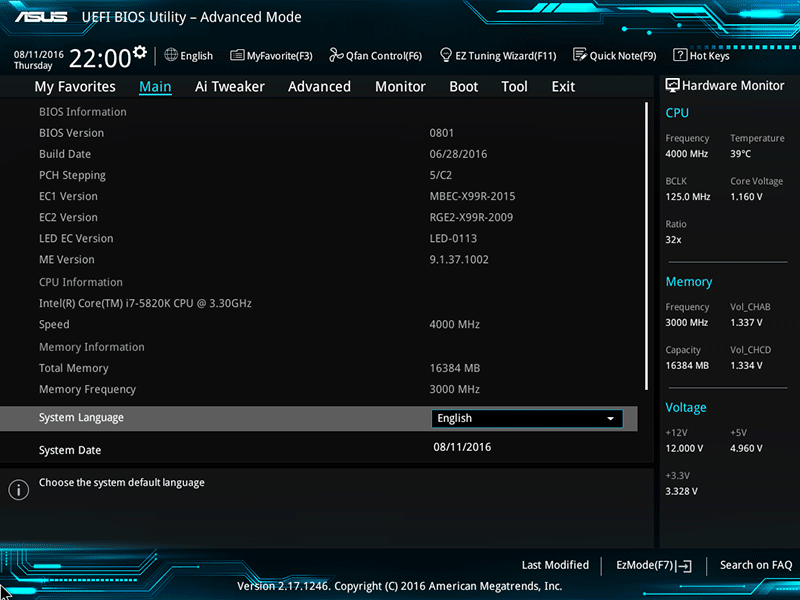
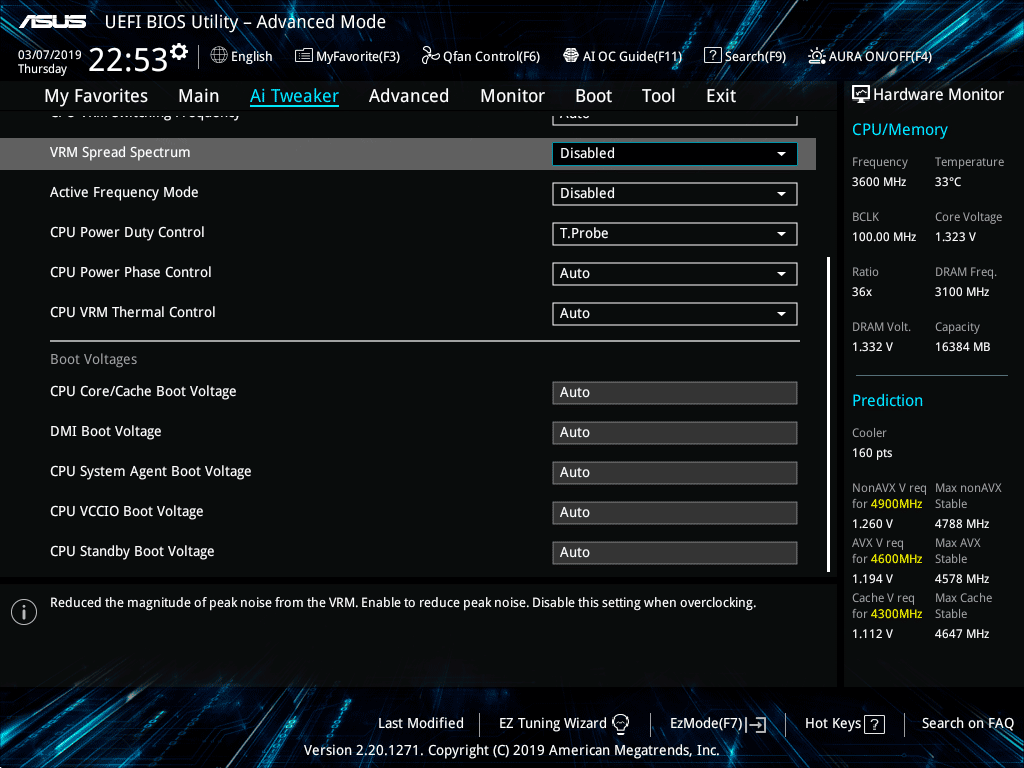
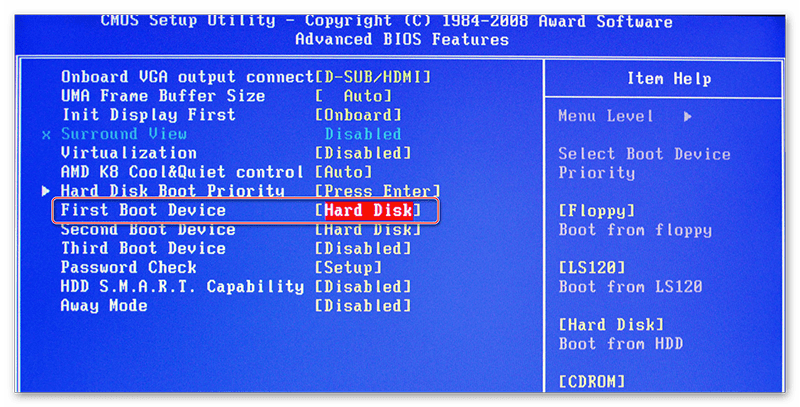 После того как изменения будут приняты, перезагрузите систему.
После того как изменения будут приняты, перезагрузите систему.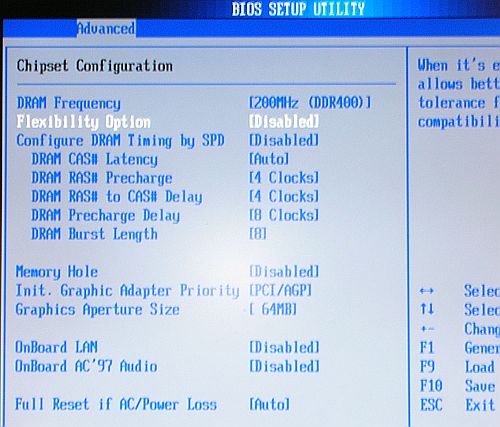 Теперь перейдите к вкладке «Дополнительно (Advanced) «, внизу окна вы увидите раздел «Виртуальная память (Virtual Memory) «, нажмите на кнопку «Изменить (Change) «. Уберите галочку с пункта «Автоматически выбирать размер файла подкачки (Automatically manage paging file size for all drives) «. Выберите пункт «Указать размер (Custom Size) «. В поле «Исходный размер (Initial size) » введите «16 000 «, В поле «Максимальный размер (Maximum size) » введите «16 000 » или больше например «20 000 «. Нажмите «ОК » и «Применить » и перезагрузите риг.
Теперь перейдите к вкладке «Дополнительно (Advanced) «, внизу окна вы увидите раздел «Виртуальная память (Virtual Memory) «, нажмите на кнопку «Изменить (Change) «. Уберите галочку с пункта «Автоматически выбирать размер файла подкачки (Automatically manage paging file size for all drives) «. Выберите пункт «Указать размер (Custom Size) «. В поле «Исходный размер (Initial size) » введите «16 000 «, В поле «Максимальный размер (Maximum size) » введите «16 000 » или больше например «20 000 «. Нажмите «ОК » и «Применить » и перезагрузите риг. Нажмите «Изменить дополнительные параметры питания (Chang advanced power settings) «. Перейдите к пункту «PCI express->Управление питанием состояния связи (link State Power Management) » и убедитесь что выставлено значение «Откл (Off) » обычно так и есть но лучше проверить. Перезагрузите риг.
Нажмите «Изменить дополнительные параметры питания (Chang advanced power settings) «. Перейдите к пункту «PCI express->Управление питанием состояния связи (link State Power Management) » и убедитесь что выставлено значение «Откл (Off) » обычно так и есть но лучше проверить. Перезагрузите риг.